Roche cobas h 232 scanner version Manuel utilisateur
PDF
Herunterladen
Dokument
Système cobas h 232 Manuel d’utilisation © 2009, Roche Diagnostics GmbH Tous droits réservés Le contenu de ce document, y compris la totalité des graphiques, est la propriété de Roche Diagnostics. Les renseignements qu’il contient sont sujets à modification sans préavis. Roche Diagnostics ne peut être tenu pour responsable d’erreurs techniques ou d’édition ou encore d’omissions dans ce document. La copie ou la transmission de ce document ou d’extraits de ce document, par quelque moyen que ce soit, électronique ou mécanique, et à quelque fin que ce soit, n’est pas autorisée sans le consentement express écrit de Roche Diagnostics. Veuillez adresser vos questions ou remarques sur ce manuel au représentant Roche de votre région. ROCHE CARDIAC, COBAS, COBAS H et IQC sont des marques de Roche. Dans ce manuel, il est possible que vous rencontriez les symboles suivants. Ci-dessous leur signification : Précède les informations importantes en termes de santé ou de sécurité. Fabricant Ce produit répond aux exigences de la Directive Européenne 98/79/CE concernant les dispositifs médicaux de diagnostic in vitro L’utilisateur assume l’entière responsabilité de l’installation, l’utilisation et l’entretien du lecteur cobas h 232. Version du manuel Date de révision Modifications Version 2.0 2009-09 Modifications suite à révision en interne Version 1.0 2006-10 Nouveau document Table des matières Introduction 5 Le lecteur cobas h 232 ................................................................................................................... 5 Principe du test ................................................................................................................................... 6 Contenu de l’emballage................................................................................................................... 6 Informations relatives à la sécurité et renseignements supplémentaires ............................ 8 Consignes de sécurité...................................................................................................................... 9 Mise au rebut du système .............................................................................................................. 9 Entretien général .............................................................................................................................. 10 Lecteur de code-barres ................................................................................................................. 10 Sécurité électrique........................................................................................................................... 10 Interférences électromagnétiques............................................................................................. 10 Écran tactile........................................................................................................................................ 10 Description du lecteur et de ses accessoires 11 Lecteur ................................................................................................................................................ 11 Bandelette-test.................................................................................................................................. 13 Station d’accueil ............................................................................................................................... 14 Description des boutons et icônes utilisés à l’écran 15 Mise en service du lecteur Alimentation....................................................................................................................................... Mise en place de la batterie ........................................................................................................ Mise sous/hors tension du lecteur............................................................................................ Paramétrage du lecteur Résumé des paramétrages........................................................................................................... Régl. Param................................................................................................................................................. Contraste ............................................................................................................................................. Langue ................................................................................................................................................. Réglage de la date........................................................................................................................... Réglage de l’heure........................................................................................................................... Réglage des options d’affichage de la date et l’heure....................................................... Son......................................................................................................................................................... Arrêt automatique............................................................................................................................ Réglages Gest. données......................................................................................................................... Connexion ........................................................................................................................................... PC........................................................................................................................................................... Imprimante.......................................................................................................................................... Mémoire résultats ............................................................................................................................ Menu Régl. – Reglage ID....................................................................................................................... ID administrateur.............................................................................................................................. ID utilisateur....................................................................................................................................... Patient................................................................................................................................................... Réglage Blocage....................................................................................................................................... Blocage utilisateur ........................................................................................................................... Paramètres de Contrôle qualité (CQ) ....................................................................................... Nouv. bloc. lot.................................................................................................................................... Blocage de Contrôle qualité (CQ).............................................................................................. Blocage ICQ (instrument contrôle qualité)............................................................................. Format résultat CQ........................................................................................................................... RAZ paramètres test....................................................................................................................... Blocage nettoyage ........................................................................................................................... Configuration Test URG................................................................................................................. Réglages Ecrans option.......................................................................................................................... 17 18 19 21 23 24 29 29 31 33 35 37 39 42 44 44 44 47 49 52 53 59 63 66 67 70 72 73 74 75 76 77 78 80 3 Table des matières Exécution d’une mesure 83 Échantillons ........................................................................................................................................ 84 Préparation de la mesure ...................................................................................................................... 85 Puce....................................................................................................................................................... 85 Insertion de la puce ....................................................................................................................... 86 Mise en marche du lecteur .......................................................................................................... 87 Étapes du test (aperçu).................................................................................................................. 88 Connexion ........................................................................................................................................... 89 Exécution d‘une mesure ........................................................................................................................ 92 Mise en place d’une bandelette-test ....................................................................................... 96 Affichage, confirmation ou ajout de remarques aux résultats..................................... 101 Tests URG......................................................................................................................................... 104 Contrôle qualité 105 Préparation du contrôle qualité ....................................................................................................... 105 Exécution du contrôle qualité........................................................................................................... 106 Contrôle qualité (CQ)................................................................................................................... 106 ICQ (contrôle qualité instrument) ........................................................................................... 112 Mémoire 115 Consultation des résultats en mémoire ................................................................................ 115 Historique patient.......................................................................................................................... 117 Tous résultats.................................................................................................................................. 118 Résultats du Contrôle qualité (CQ)......................................................................................... 119 Résultats ICQ (contrôle qualité instrument)........................................................................ 120 Historique mainten. ...................................................................................................................... 121 Transfert de données................................................................................................................... 122 Nettoyage 123 Nettoyage du boîtier plastique................................................................................................. 123 Agents nettoyants autorisés .................................................................................................... 123 Nettoyage suite à une contamination due à une mauvaise manipulation de la pipette..................................................................................................................................... 124 Nettoyage de la zone de dépôt de l’échantillon ................................................................ 125 Nettoyage de la glissière d’insertion des bandelettes-test ........................................... 126 Résolution des problèmes 127 Informations complémentaires Commande....................................................................................................................................... Limitations liées au produit ....................................................................................................... Caractéristiques du produit Conditions d’utilisation et caractéristiques techniques .................................................. Échantillons ..................................................................................................................................... Conditions de stockage et de transport ............................................................................... Mise au rebut du lecteur............................................................................................................ Demande de renseignements ................................................................................................. Index 4 133 133 134 135 135 136 136 136 136 137 Introduction Introduction Le lecteur cobas h 232 Le lecteur cobas h 232 est un lecteur permettant l’évaluation quantitative des immunoanalyses par le biais du marquage à l’or. Les tests diagnostiques prêts à l’emploi sous forme de bandelettes conçues pour ce lecteur permettent un diagnostic et une évaluation efficace des maladies cardiovasculaires. L’évaluation de ces tests au moyen du lecteur cobas h 232 rassemble les avantages d’un diagnostic rapide et d’une interprétation clinique accrue des valeurs quantitatives (par rapport aux tests qualitatifs). De plus, éliminant les sources d’erreur potentielles liées à l’interprétation visuelle des résultats, l’évaluation automatique offre une garantie de résultats. Pour en savoir plus sur les tests spécifiques, consultez la notice d’emballage des bandelettes-tests. Il est possible de lire les résultats directement sur le lieu du prélèvement sanguin. Le lecteur cobas h 232 convient donc tout à fait à une utilisation dans les services d’urgence, les unités de soins intensifs, les ambulances à l'arrêt, ainsi que par les cardiologues ou encore les médecins généralistes. Le lecteur cobas h 232 est rapide et de fonctionnement très simple : insérez une bandelette vierge dans le lecteur et appliquez l’échantillon. Au terme du temps de réaction, le système fournit un résultat quantitatif. En outre, il peut fournir un résultat qualitatif avant l‘issue de certains types de test. Dans le lecteur cobas h 232, la gestion des utilisateurs est associée à des fonctionnalités de sécurité configurables, telles que le blocage du CQ (Contrôle Qualité). Il peut également être raccordé à un système d’information hospitalier (par le biais du système de gestion de données cobas IT 1000 par exemple) et permet l’échange de données selon le protocole standard POCT1-A (norme de communication médicale permettant de transmettre des données entre des lecteurs utilisés dans les différentes salles de soin et le système de gestion des données (DMS) dans les hôpitaux). Ce manuel contient tous les renseignements nécessaires au fonctionnement et à l’entretien du lecteur cobas h 232. Lisez attentivement ce manuel d’utilisation avant de commencer à utiliser le lecteur. Pour toute question concernant le lecteur cobas h 232, veuillez prendre contact avec le service clientèle ou le service après-vente Roche Diagnostics de votre pays. Toutes les coordonnées figurent à la page 136. Remarque : vous ne serez pas en mesure d’imprimer directement à partir du lecteur si vous raccordez votre lecteur cobas h 232 à un système de gestion des données cobas IT 1000 ou un autre système PC/DMS. Pour imprimer des données du lecteur, servez-vous des imprimantes reliées au PC/DMS adéquat. Remarque : dans ce manuel d’utilisation, le terme « lecteur » signifie « lecteur cobas h 232 ». 5 Introduction Principe du test La présence ou l’absence de l’analyte dans l‘échantillon est indiquée par deux lignes (ligne de signal et ligne de contrôle) situées dans la zone de détection de la bandelette-test. Ces lignes sont détectées par le lecteur cobas h 232 grâce à la présence d’une LED (éclairage dans la zone de détection) et d’un capteur caméra (image de la zone de détection). Dès que les deux lignes sont détectées, le résultat s’affiche sous forme « positive » préalablement à l’évaluation quantitative. L’intensité du signal de test (ligne de signal) s’accroît proportionnellement à la concentration de l’analyte correspondant. Le logiciel intégré convertit l‘intensité du signal en une valeur quantitative, affichée à l‘écran à l‘issue de l‘analyse. L’exactitude de la mesure repose sur un principe très simple : dans chaque boîte contenant les bandelettes-test se trouve une puce qui renferme toutes les informations relatives au test et au lot sous forme électronique. Le verso des bandelettes-test présente un code-barres attribué à une puce particulière. Lorsque vous insérez une bandelette-test dans la fente pour la première fois, le lecteur vous demande d’insérer la puce correspondante. Les informations sont puisées dans la puce et enregistrées en vue de futurs tests. Contenu de l’emballage ■ cobas h 232 lecteur ■ Adaptateur de mise sous tension et son câble de raccordement ■ Manuel d’utilisation en anglais ■ CD-ROM avec manuel d’utilisation dans d’autres langues En option (non fourni lors de la livraison standard) : ■ Batterie adaptée (rechargeable) pour une utilisation temporaire sans l’adaptateur ■ Une base indépendante (station d’accueil) pour le transfert de données au sein d’un réseau ou au moyen d’un dispositif USB (Universal Serial Bus) Remarque : contactez le service après-vente Roche Diagnostics le plus proche pour obtenir la version du manuel d’utilisation dans votre langue. 6 Introduction Les symboles et abréviations ci-après pouvant se trouver sur l’emballage et sur l’étiquette du fabriquant, ont la signification suivante : cobas h 232 cobas h 232 REF 04901126190 cobas h 232 Scanner-Version REF 04901142190 +70°C -25°C Made in Germany IVD COBAS and COBAS H are trademarks of Roche. For USA: USA Distributor Roche Diagnostics Indianapolis, IN 0 4880978001(02) V4 Roche Diagnostics GmbH, D-68298 Mannheim, Germany www.roche.com FOR IN VITRO DIAGNOSTIC USE Attention (consulter la documentation). Se conformer aux consignes de sécurité figurant dans le manuel d’utilisation de l‘appareil. Limites de température (Conservation à) Fabricant Référence du catalogue IVD Dispositif médical de diagnostic in vitro Ce produit répond aux exigences de la Directive Européenne 98/79/CE concernant les dispositifs médicaux de diagnostic in vitro Laser classe 1 selon CEI 60825-1 (s’applique uniquement aux lecteurs équipés d’un lecteur de code-barres, S/N lecteur supérieur à 20000) 7 Introduction Informations relatives à la sécurité et renseignements supplémentaires Cette section indique de quelle manière les messages de sécurité et les informations liées à la bonne utilisation du système sont présentés dans le manuel d’utilisation du cobas h 232. Lisez ces passages avec attention. Le symbole d’alerte sécurité seul (sans indication supplémentaire) signale la présence de risques génériques ou oriente le lecteur vers les informations de sécurité. Signale une situation à risque qui, si elle n’est pas évitée, pourrait entraîner la mort ou des blessures graves. AVERTISSEMENT Signale une situation à risque qui, si elle n’est pas évitée, pourrait entraîner des blessures minimes ou moyennes. ATTENTION AVIS Signale une situation à risque qui, si elle n’est pas évitée, pourrait endommager le système. Les informations importantes ne traitant pas de la sécurité sont indiquées sur un fond grisé (sans symbole). Astuce : fournissent des informations supplémentaires relatives à la bonne utilisation du lecteur ou bien des conseils utiles. 8 Introduction Consignes de sécurité Qualification de l’utilisateur Seuls les professionnels de santé ayant reçu une formation peuvent manipuler le lecteur cobas h 232. Les utilisateurs doivent avoir reçu une formation complète relative à l’utilisation, au contrôle qualité et à l’entretien du lecteur cobas h 232. AVERTISSEMENT Protection contre les infections Il existe un risque potentiel d’infection. Les professionnels de santé effectuant des mesures sur plusieurs patients avec le lecteur cobas h 232 doivent considérer que tous les instruments ayant été en contact avec le sang représentent une source potentielle d’infection. ■ Portez des gants de protection. ■ Utilisez une lancette et un autopiqueur individuels pour chaque personne testée. Jetez les lancettes usagées en les plaçant dans un récipient adapté résistant à la perforation et muni d’un couvercle. ■ Conformez-vous à la réglementation en vigueur dans votre structure en termes de contrôle des infections pour la mise au rebut des bandelettes-test usagées. ■ Conformez-vous à la réglementation en vigueur en matière d’hygiène et de sécurité. Mise au rebut du système AVERTISSEMENT Infection par un instrument représentant un risque potentiel Traitez le lecteur cobas h 232 et ses composants comme des déchets potentiellement nocifs. Procédez à une décontamination (ex : ensemble de processus dont le nettoyage, la désinfection et/ou la stérilisation) avant de réutiliser, de recycler ou de jeter l’instrument ou ses composants. Conformez-vous à la réglementation en vigueur pour la mise au rebut du système ou de ses composants. AVERTISSEMENT Explosion des piles Ne jetez jamais de batteries rechargeables au feu. Elles risqueraient d’exploser. 9 Introduction Entretien général AVIS Utilisez uniquement des solutions recommandées (voir en page 123) pour nettoyer le lecteur. L’utilisation d’autres types de solutions pourraît altérer le fonctionnement du système et provoquer des défaillances. Après l’avoir nettoyé ou désinfecté, assurez-vous que le lecteur est bien sec. Lecteur de code-barres Le lecteur de code-barres intégré émet un faisceau laser lorsqu’il est activé. Il est classé 1 selon la directive CEI 60825-1:1993 + A1:1997. Il n’est pas nécessaire de présenter un code-barres au lecteur pour que celui-ci s’active. Ne regardez jamais un faisceau laser directement. AVERTISSEMENT Sécurité électrique AVIS Ne mettez jamais le lecteur sous tension si l’alimentation électrique ou le câble d’alimentation est visiblement abîmé. Si tel est le cas, contactez le service après vente Roche le plus proche pour le faire inspecter. Interférences électromagnétiques Éloignez le lecteur de toute source électromagnétique importante qui pourrait en altérer le bon fonctionnement. Écran tactile AVIS ■ Touchez l’écran seulement du bout du doigt (même si vous portez des gants) ou avec un stylet prévu pour les dispositifs portables. L’utilisation d’objets pointus ou coupants peut endommager la surface de l’écran. ■ N’utilisez pas l’appareil en exposition à la lumière directe du soleil. Les rayons du soleil peuvent réduire la durée de vie et la fonctionnalité de l’écran. Remarque : pour garantir le bon fonctionnement de votre lecteur cobas h 232, respectez les consignes d’utilisation et de stockage mentionnées dans le chapitre « Caractéristiques du produit », qui début en page 135. 10 Description du lecteur et de ses accessoires Description du lecteur et de ses accessoires Lecteur A B C D F G H E CLASS I LASER PRODUCT Complies with 21 CFR 1040.10 I and 1040.11 except for deviations pursuant to Laser Notice No. 50, dated July 26, 2001 A Écran tactile Affiche les résultats, les messages, les symboles et les valeurs mesurées enregistrées dans la mémoire. Chaque entrée est consultable par simple effleurement du bouton sur cet écran. B Touche Marche/Arrêt Appuyez sur cette touche pour allumer ou éteindre le lecteur. C Ouverture destinée à l’application de l’échantillon Zone d’application de la bandelette-test une fois cette dernière mise en place. D Volet de la zone de dépôt d’échantillon Retirez le volet pour nettoyer la zone de pipettage. E Lecteur de code-barres (Laser) Grâce au lecteur de code-barres intégré (sur les versions du lecteur dont le numéro de série est supérieur à 20000), il est possible de recueillir les ID utilisateur et patient. F Volet d’ouverture du compartiment de la batterie Protège le compartiment de la batterie. G Onglet de verrouillage du compartiment de la batterie H Étiquette du lecteur Voir en page 7 pour une explication des symboles. I Étiquette du laser Uniquement sur les lecteur équipés d’un lecteur de code-barres. 11 Description du lecteur et de ses accessoires J M K N L O J Glissière d’insertion des bandelettes-test Introduisez les bandelettes-test à cet endroit. K Bouton de remise à zéro Servez-vous de ce bouton pour remettre le lecteur à zéro en cas d’erreurs logicielles ou d’erreurs d’allumage. L Interface infrarouge (Couvert par le panneau arrière semitransparent) ; Permet la communication de données M Fente d’insertion de la puce Insérez la puce ici. 12 N Contacts de la station d’accueil Sert d’alimentation électrique et/ou permet de recharger la batterie quand le lecteur est posé dessus. O Connecteur pour adaptateur de mise sous tension Connectez ici l’adaptateur de mise sous tension fourni avec l’appareil. Description du lecteur et de ses accessoires Bandelette-test R P S P Zone de test Cette zone est évaluée par le lecteur au moyen de la caméra. Q Zone d’application L’échantillon est déposé sur cette zone une fois la bandelette-test mise en place dans le lecteur. Q R Code-barres Associe la bandelette à la puce correspondante. Le code-barre est automatiquement lu par le lecteur lorsque la bandelette est insérée dans la fente prévue à cet effet. S Puce d’étalonnage Contient les données spécifiques au lot de bandelettes. 13 Description du lecteur et de ses accessoires Station d’accueil U T V Y X W Z T Contacts de charge Servent d’alimentation et/ou permettent de recharger la batterie. U Indicateur d’état S’allume lorsque le lecteur est sous tension, indicateur de charge. V Cellule infrarouge Permet la communication avec le lecteur. W Élément d’extension Pour accueillir le lecteur cobas h 232. X Ports de transmission de données (Ethernet/RJ45 et USB) Permet de relier le dispositif à un ordinateur. Y Connecteur pour adaptateur de mise sous tension Connectez ici l’adaptateur de mise sous tension fourni avec le lecteur. Z Couvercle amovible du bouton de configuration Ce bouton définit le mode de fonctionnement de la station d’accueil. Remarque : la station d’accueil peut être commandée séparément. Pour plus de détails sur l’utilisation et la configuration, reportez-vous au manuel d’utilisation de la station d’accueil. 14 Description des boutons et icônes utilisés à l’écran Description des boutons et icônes utilisés à l’écran Voici une liste des différents boutons et incônes affichés à l’écran lors du fonctionnement normal du lecteur. Les messages d’erreur et la description des icônes qui s’y rapportent font l’objet d’un chapitre distinct. Consultez le chapitre « Résolution des problèmes » qui débute en page 127. Bouton/icône Signification OK, enregistrer les réglages. Annuler, supprimer les réglages. Retour au menu précédent Augmenter ou réduire une valeur numérique, ou faire défiler les listes trop longues pour être affichées sur un seul écran Bouton désactivé ; impossible d’augmenter ou diminuer plus la valeur ou Fin de la liste atteinte Revenir à l’écran Menu Princ. Liste des mesures d’un patient donné Naviguer dans les résultats enregistrés Imprimer les résultats affichés (par le biais de l’interface infrarouge sur l’imprimante sélectionnée) Quitter la session utilisateur Connexion utilisateur Patienter, le lecteur termine une action. Insérer une bandelette-test Retirer la bandelette-test Préchauffe de la bandelette-test Déposer l’échantillon (avec affichage du temps restant et de la quantité requise) Déposer la solution de contrôle (avec affichage du temps restant et de la quantité requise) 15 Description des boutons et icônes utilisés à l’écran Bouton/icône Signification Insérer une puce Ouvrir le volet de la zone de dépôt pour la nettoyer État de charge de la batterie : • Si la batterie est chargée complètement, tous les segments sont affichés • Les segments disparaissent au fur et à mesure que la batterie faiblit • Lorsque l’écran n’affiche plus aucun segment, il n’est plus possible d’effectuer de mesures. Vous avez néanmoins la possibilité de consulter la mémoire de l’appareil Fonctionnement sur adaptateur de mise sous tension am Heure comprise entre minuit et midi (format d’affichage de 12 heures) pm Heure comprise entre midi et minuit (format d’affichage de 12 heures) Interface infrarouge activée (pour permettre la communication avec l’ordinateur et/ou l’imprimante). Indique un message à caractère informatif Signale un message d’erreur mineure (voir « Résolution des problèmes ») Signale un message d’erreur majeure (voir « Résolution des problèmes ») ou un avertissement La température ambiante ou la température du lecteur se situe en dehors de l’intervalle autorisé. Le volet de la zone de dépôt est ouvert. 16 Mise en service du lecteur Mise en service du lecteur Effectuez les manipulations suivantes avant d’utiliser le lecteur pour la première fois : 1 Branchez l’adaptateur de mise sous tension 2 Si nécessaire, insérez la batterie pour la recharger (voir en page 19) 3 Définissez la date et l’heure ainsi que le format d’affichage adapté (consultez le chapitre « Paramétrage du lecteur », qui débute en page 23) 4 Effectuez les réglages de votre choix (langue, contrôles qualité – le cas échéant, gestion des utilisateurs, etc.) Remarque : vous devez définir la date et l’heure si vous mettez le lecteur en service pour la première fois ou bien si ce dernier est resté sans alimentation électrique pendant plus de 10 minutes. Dans ce cas, le lecteur affiche directement le mode Réglages dans lequel vous pouvez définir la date et l’heure. Consultez « Réglage de la date » en page 33 et « Réglage de l’heure » en page 35. Dès les réglages terminés, le lecteur affiche automatiquement le Menu Princ. Vous pouvez alors poursuivre la configuration du lecteur ou bien commencer un test. 17 Mise en service du lecteur Alimentation Le lecteur peut fonctionner avec le cordon d’alimentation fourni, la station d’accueil (en option) ou encore la batterie (en option). Même si vous choisissez de travailler sur secteur, il est conseillé d‘installer la batterie dans son compartiment. De cette manière, vous ne risquez pas de perdre les réglages de la date et de l’heure (en cas de coupure d’électricité ou d’arrêt de l’alimentation locale). Les résultats de mesure, ainsi que la date et l‘heure correspondantes, sont conservés en mémoire même en l’absence de batterie dans l‘appareil. Tous les autres réglages sont également conservés en mémoire. Pour économiser l’énergie, le lecteur s’éteint automatiquement après une durée prédéfinie si aucune touche n’est actionnée ou si aucune nouvelle bandelette-test n’est insérée. Lorsque le lecteur s’éteint, tous les résultats de mesures et les réglages sont sauvegardés (consultez « Arrêt automatique » dans le chapitre intitulé « Réglages Gest. données » en page page 42). Menu Princ. 24.11.2009 Test patient Test CQ Mémoire Réglage Quitter Pendant le fonctionnement sur batterie, l’état de charge de la batterie est indiqué en permanence. Le symbole de la batterie est composé de quatre segments qui indiquent l’état de charge. Remarque : pour que les réglages de la date et de l’heure soient conservés, la batterie neuve doit être installée dans les dix (10) minutes suivant le retrait de l’ancienne batterie. Passé ce délai, vous devrez de nouveau régler la date et l’heure. Pour éviter de perdre la date et l’heure, vous pouvez raccorder l’adaptateur de mise sous tension pendant le changement de la batterie. 09:15 Remarque : faites preuve de respect de l’environnement et conformez-vous aux réglementations et directives locales lors de la mise au rebut des batteries. 18 Mise en service du lecteur Mise en place de la batterie 1 Tenez l’appareil préalablement mis hors tension de manière à orienter l’onglet du couvercle du compartiment de la batterie vers le haut. 2 Ouvrez le compartiment en exerçant une légère pression sur l’onglet du couvercle et faites basculer le couvercle sur le côté. 3 Sortez le couvercle de sa rainure en le faisant glisser vers le haut. Remarque : le couvercle de la batterie n’a plus d’utilité une fois que la batterie est en place. 19 Mise en service du lecteur 4 Placez la batterie dans son compartiment comme illustré ci-contre. Utilisez uniquement la batterie recommandée pour ce lecteur. 5 Refermez le compartiment de la batterie. Une fois la batterie (chargée) en place, le lecteur se remet en marche automatiquement. Si vous placez une batterie déchargée ou partiellement chargée, il est seulement possible de la recharger en branchant l’adaptateur de mise sous tension. Remarque : une fois remis sous tension, le lecteur cobas h 232 affiche directement le mode Réglages automatiquement si la date et l’heure n’ont pas encore été précisées ou si ces données ont été perdues (en raison d’une absence d’alimentation de plus de dix minutes). Une fois la date et l’heure réglées, l’appareil passe automatiquement au Menu Princ. Remarque : après avoir installé une batterie neuve, chargez le lecteur pendant quatre heures avant de procéder à un test. Le lecteur peut réaliser jusqu’à 10 tests avec une batterie pleine. Ces tests peuvent être des échantillons, des contrôles de qualité et des contrôles du lecteur. Pour des questions de stockage, vérifiez bien la date limite d’utilisation sur l’emballage de chaque nouvelle batterie. 20 Mise en service du lecteur Mise sous/hors tension du lecteur 1 Mettez le lecteur sous tension en appuyant sur la touche Marche/Arrêt pendant au moins 5 secondes. Remarque : vous pouvez également le mettre en marche en le raccordant à l’adaptateur de mise sous tension. 2 Pour éteindre le lecteur après une mesure, appuyez sur ce même bouton pendant au moins 2 secondes. 21 Mise en service du lecteur 22 Paramétrage du lecteur Paramétrage du lecteur Remarque : vous devez définir la date et l’heure si vous mettez le lecteur en service pour la première fois ou bien si ce dernier est resté sans alimentation électrique pendant plus de 10 minutes. Dans ce cas, le lecteur affiche directement le mode Réglages dans lequel vous pouvez définir la date et l’heure. Consultez « Réglage de la date » en page 33 et « Réglage de l’heure » en page 35. Dès les réglages terminés, le lecteur affiche automatiquement le Menu Princ. Vous pouvez alors poursuivre la configuration du lecteur ou bien commencer un test. Les noms des objets graphiques que vous pouvez activer (boutons) sont inscrits en caractères gras. Les noms des object graphiques inactifs (ex : noms des écrans) sont inscrits en italique. Il vous suffit d’éffleurer n’importe quel bouton de l’écran tactile (ou de tapoter avec le doigt) pour activer l’une ou l’autre des fonctions affichées. Par « tapoter », l’on entend : effleurer succintement le bouton puis retirer immédiatement le doigt de l’écran tactile. L’écran suivant s’affiche dès que vous retirez votre doigt. Menu Princ. QC! 24.11.2009 Réglages Test patient Param. Test CQ Gest. données Mémoire Réglage ID. Réglage Effleurez Réglage pour afficher le menu Réglages. 2 Choisissez le groupe de réglages (consultez le récapitulatif, qui débute en page 24). Blocage Ecrans option. 09:15 1 Pour connaître la description des boutons et icônes utilisés à l’écran, consultez la page 15. 09:15 23 Paramétrage du lecteur Résumé des paramétrages L’organigramme suivant offre un aperçu des différentes fonctionnalités disponibles. Réglage Param. Contraste Langue Date/heure Son Arrêt auto. Gest. données Connexion Mém. résultats Réglage ID. ID. admin. ID. util. ID. patient Blocage Blocage util. Réglages CQ Info démar. Conn. résultats Nettoy. blocage Config. test URG Ecrans option. 24 Confirm. résult. Remarque résultat Paramétrage du lecteur Groupe Param. Sous-groupe Contraste Réglage Valeurs * 0 – 10 (5*) Dansk Langue Deutsch English (GB) English (US) * Español Français Italiano Nederlands Norsk Português Svenska Langue compatible Date/heure Date 01/01/2007 * Heure 12:00 am * Format date Jour.Mois.Année (31.12.2006) Mois/Jour/Année (12/31/2006)* Année-Mois-Jour (2006-12-31) Format heure Format 24 heures (24h) Format 12 heures (12h) suivi de am/pm * Son Volume Off Faible Moyen * Haut Bip touche Activer Désactivé * Arrêt automatique [Minutes] Off * 1 … 10 (par défaut : 5 min) 15, 20, 25, 30 40, 50, 60 * Réglages par défaut 25 Paramétrage du lecteur Groupe Gest. données Sous-groupe Connexion Réglage Valeurs * Off * PC Imprimante Mém. résultats Mode affichage Tous résultats * Dernier résultat Mode mémoire Auc résultat suppr. * Suppr. ancien résultat Réglage ID ID administrateur Vide (Arrêt) * ID util. Non * Option Obligatoire ID patient Non Option * Obligatoire * Réglages par défaut 26 Paramétrage du lecteur Groupe Blocages Sous-groupe Réglage Blocage util. (uniquement si l’option « ID util. » est activée) Valeurs * Non * Quotidien Hebdomadaire Mensuel Trimestriel Semestriel Annuel Réglages CQ Nouv. bloc. lot Oui Non * Blocage CQ Non * Quotidien Hebdomadaire Mensuel Blocage ICQ Non * Quotidien Hebdomadaire Mensuel Format résultat CQ Pass/Fail * Valeur Valeur & Pass/Fail RAZ paramètres test Blocage nettoyage RAZ Pas RAZ * Non * Quotidien Hebdomadaire Mensuel Config. test URG Activer Désactivé * * Réglages par défaut 27 Paramétrage du lecteur Groupe Ecrans option. Sous-groupe Info démar. Réglage Valeurs * Activer Désactivé * Conn. résultats Activer Désactivé * Confirm. résult. Activer Désactivé * Remarque résultat Activer Désactivé * * Réglages par défaut 28 Paramétrage du lecteur Régl. Param. Le menu de réglages Param. contient les options de base permettant de modifier l’interface utilisateur. Contraste Pour faciliter la lecture à l’écran, servez-vous du menu Contraste pour modifier la luminosité de l’écran et des éléments affichés. 24.11.2009 Menu Princ. QC! 1 Dans le Menu Princ., effleurez la zone Réglage. 2 Dans le menu Réglages, effleurez la zone Param. 3 Dans le menu Régl. – Param., effleurez la zone Contraste. Test patient Test CQ Mémoire Réglage Réglages Param. 09:15 Gest. données Réglage ID. Blocage Ecrans option. Régl. - Param. Contraste 09:15 Langue Date/heure Son Arrêt auto. 09:15 29 Paramétrage du lecteur 4 Effleurez la flèche ou , pour modifier la plage de contrastes de 0 à 10. ■ Le contraste « 0 » donne un écran très foncé. ■ Le contraste « 10 » donne un écran très clair. 5 Effleurez la zone réglage, ou : Sél. contraste Contraste: (0-10) 09:15 30 5 pour enregistrer ce Effleurez la zone pour quitter ce menu sans enregistrer les modifications. L’écran précédent s’affiche automatiquement. Paramétrage du lecteur Langue Ce menu permet de choisir la langue de dialogue de l’ensemble des affichages (sur lesquelles la langue a une influence). 24.11.2009 Menu Princ. QC! 1 Dans le Menu Princ., effleurez la zone Réglage. 2 Dans le menu Réglages, effleurez la zone Param. 3 Dans le menu Régl. – Param., effleurez la zone Langue. Test patient Test CQ Mémoire Réglage Réglages Param. Les paramètres de langue actuels sont mis en surbrillance (caractères blancs sur fond noir). Le lecteur offre les options suivantes : 09:15 Gest. données Réglage ID. ■ Dansk (Danois) ■ Deutsch (Allemand) Régl. - Param. ■ English (GB) (Anglais britannique) Contraste ■ English (US) (américain) Langue ■ Español (Espagnol) Date/heure ■ Français Son ■ Italiano (Italien) Arrêt auto. ■ Nederlands (néerlandais) ■ Norsk (Norvégien) ■ Português (Portugais) ■ Svenska (Suédois) Blocage Ecrans option. 09:15 09:15 Directement à la sortie d’usine, sur demande, ou (ultérieurement) auprès du service autorisé de Roche Diagnostics : ■ Il est possible d’installer une langue supplémentaire ultérieurement. 31 Paramétrage du lecteur 4 Effleurez les flèches et pour afficher la langue de votre choix à l’écran. Sélect. langue Français Italiano Nederlands Une flèche représentée par un contour signifie que vous avez atteint la fin de la liste. 5 Effleurez la zone affichant la langue désirée. Votre choix est mis en surbrillance. 6 Effleurez la zone réglage, ou : Norsk Português pour enregistrer ce 09:15 Effleurez la zone pour quitter ce menu sans enregistrer les modifications. L’écran précédent s’affiche automatiquement. 32 Paramétrage du lecteur Réglage de la date Servez-vous de ce menu pour définir la date sur le lecteur. 24.11.2009 Menu Princ. QC! 1 Dans le Menu Princ., effleurez la zone Réglage. 2 Dans le menu Réglages, effleurez la zone Param. 3 Dans le menu Régl. – Param., effleurez Date/heure. Test patient Test CQ Mémoire Réglage Réglages Param. 09:15 Gest. données Réglage ID. Blocage Ecrans option. Régl. - Param. Contraste 09:15 Langue Date/heure Son Arrêt auto. 09:15 33 Paramétrage du lecteur Régl. - Date/heure 4 Dans le menu Régl. – Date/heure, effleurez la zone Date pour régler la date. 5 Effleurez les flèches et pour régler l’année, le mois puis le jour. 6 Effleurez la zone réglage, ou : Date Régler date Heure Année: Format Date/heure 2009 Mois: 1 Jour: 1 pour enregistrer ce Effleurez la zone pour quitter ce menu sans enregistrer les modifications. L’écran précédent s’affiche automatiquement. 09:15 09:15 Remarque : si vous êtes automatiquement dirigé vers le menu Régler date à la mise sous tension de l’appareil, vous devez terminer le réglage de la date en effleurant la zone . Le menu Régler heure s’affiche ensuite. 7 34 Dans le menu Régl. – Date/heure, effleurez la zone pour revenir au menu Régl. – Param. ou la zone Heure pour passer au réglage de l’heure. Paramétrage du lecteur Réglage de l’heure Servez-vous de ce menu pour définir l’heure sur le lecteur. 24.11.2009 Menu Princ. QC! 1 Dans le Menu Princ., effleurez la zone Réglage. 2 Dans le menu Réglages, effleurez la zone Param. 3 Dans le menu Régl. – Param., effleurez Date/heure. Test patient Test CQ Mémoire Réglage Réglages Param. 09:15 Gest. données Réglage ID. Blocage Ecrans option. Régl. - Param. Contraste 09:15 Langue Date/heure Son Arrêt auto. 09:15 35 Paramétrage du lecteur Régl. - Date/heure 4 Dans le menu Régl. Date/heure, effleurez la zone Heure pour régler l’heure. 5 Effleurez les flèches et pour définir l’heure, puis les minutes. 6 Effleurez la zone réglage, ou : Date Régler heure Heure Heure: Format Date/heure Minutes: 3 49 pour enregistrer ce Effleurez la zone pour quitter ce menu sans enregistrer les modifications. L’écran précédent s’affiche automatiquement. 09:15 09:15 Remarque : si vous êtes automatiquement dirigé vers le menu Régler heure en quittant le menu Régler date, vous devez terminer le réglage de l’heure en effleurant la zone . Le menu Menu Princ. s’affiche ensuite. 7 36 Effleurez la zone pour revenir au menu Régl. – Param. ou la zone Format Date/heure pour ouvrir le menu des options d’affichage. Paramétrage du lecteur Réglage des options d’affichage de la date et l’heure Sélectionnez le format souhaité pour l’affichage de la date et l’heure. 24.11.2009 Menu Princ. QC! 1 Dans le Menu Princ., effleurez la zone Réglage. 2 Dans le menu Réglages, effleurez la zone Param. 3 Dans le menu Param., effleurez Date/ heure. Test patient Test CQ Mémoire Réglage Réglages Param. 09:15 Gest. données Réglage ID. Blocage Ecrans option. Régl. - Param. Contraste 09:15 Langue Date/heure Son Arrêt auto. 09:15 37 Paramétrage du lecteur Régl. - Date/heure 4 Date Sélect. format date Heure Date: JJ.MM.AAAA Format Date/heure MM/JJ/AAAA AAAA-MM-JJ Heure: 09:15 09:15 Dans le menu Régl. – Date/heure, effleurez la zone Format Date/heure pour régler le format d’affichage. 24H 12H Les paramètres actuels sont mis en surbrillance (caractères blancs sur fond noir). Le lecteur offre les options suivantes d’affichage de date : ■ Jour.Mois.Année, par ex. 31.12.2006 ■ Mois/Jour/Année, par ex. 12/31/2006 ■ Année-Mois-Jour, par ex. 2006-12-31 Le lecteur offre les options suivantes d’affichage de l’heure : ■ 24H (format 24 heures), ex : 14h52 ■ 12H (format 12 heures, suivi de am/pm), ex : 2:52 pm 5 Effleurez les zones affichant le format de la date et de l’heure désiré. Votre choix est mis en surbrillance. 6 Effleurez la zone réglage, ou : pour enregistrer ce Effleurez la zone pour quitter ce menu sans enregistrer les modifications. L’écran précédent s’affiche automatiquement. 7 38 Effleurez la zone pour revenir au menu Régl. – Param. Paramétrage du lecteur Son Il est possible d’activer ou désactiver le signal sonore dans les situations suivantes : Si le son est activé, vous entendrez un bip dans les cas suivants : ■ à la mise sous tension du lecteur ■ quand le lecteur détecte la présence d’une bandelette-test ■ quand la préchauffe de la bandelette-test est terminée et qu’un échantillon doit être déposé ■ quand la mesure est terminée et que le résultat s’affiche (bip long) ■ quand une erreur s’est produite (trois bips courts) ■ quand un adaptateur de mise sous tension externe est connecté alors que le lecteur est allumé ■ à la lecture d’un code-barres (bip court) ■ quand le lecteur de code-barres est désactivé (deux bips courts) ■ si un code-barre est rejeté (trois bips courts) ■ il est possible qu’un résultat de test soit positif en cours de mesure (bip long) Quels que soient les paramètres choisis ici, les alertes sont toujours affichées à l’écran. Nous vous recommandons de toujours laisser le Son activé. Vous avez également la possibilité d’activer un Bip touche. Celui-ci permet de faciliter vos saisies en confirmant par un son bref chaque touche effleurée. L’activation ou désactivation du Son n’a aucun impact sur les performances de mesure du lecteur. 39 Paramétrage du lecteur 24.11.2009 Menu Princ. QC! 1 Dans le Menu Princ., effleurez la zone Réglage. 2 Dans le menu Réglages, effleurez la zone Param. 3 Dans le menu Régl. – Param., effleurez la zone Son. Test patient Test CQ Mémoire Réglage Réglages Param. 09:15 Gest. données Réglage ID. Blocage Ecrans option. Régl. - Param. Contraste 09:15 Langue Date/heure Son Arrêt auto. 09:15 40 Paramétrage du lecteur Régl. - Son 4 Volume Sélect. volume Bip touche Dans le menu Régl. – Son, effleurez la zone Volume pour régler le volume sonore. Off Faible Moyen Fort 09:15 09:15 Bip touche Les paramètres actuels sont mis en surbrillance (caractères blancs sur fond noir). Le lecteur offre les options suivantes : ■ Off ■ Faible ■ Moyen ■ Haut 5 Effleurez la zone Bip touche dans le menu Régl. – Son pour activer ou désactiver cette fonction. Activer Désactiver 09:15 Le lecteur offre les options suivantes : ■ Activer ■ Désactiver 6 Effleurez la zone réglage, ou : pour enregistrer ce Effleurez la zone pour quitter ce menu sans enregistrer les modifications. L’écran précédent s’affiche automatiquement. 7 Effleurez la zone pour revenir au menu Régl. – Param. 41 Paramétrage du lecteur Arrêt automatique Votre lecteur peut être réglé de façon à s’éteindre automatiquement si aucune action (saisie ou mesure) n’a été entreprise après un certain temps. Cette fonction permet de réduire la consommation d’énergie et de prolonger la charge de la batterie. 24.11.2009 Menu Princ. QC! 1 Dans le Menu Princ., effleurez la zone Réglage. 2 Dans le menu Réglages, effleurez la zone Param. 3 Dans le menu Régl. – Param., effleurez Arrêt auto. Test patient Test CQ Mémoire Réglage Réglages Param. 09:15 Gest. données Réglage ID. Blocage Ecrans option. Régl. - Param. Contraste 09:15 Langue Date/heure Son Arrêt auto. 09:15 Remarque : si le lecteur est raccordé à l’adaptateur de mise sous tension ou à la station d’accueil, la fonction Arrêt auto. agira différemment : ■ Si la fonction ID utilisateur est définie sur Non, alors le lecteur passe au Menu Princ. une fois que l’Arrêt auto. est activé. ■ Si la fonction ID utilisateur est définie sur Option ou Obligatoire, alors le lecteur passe en Connexion utilisateur une fois que l’Arrêt auto. est activé. Pour en savoir plus sur l’ID utilisateur, reportez-vous à la section « ID utilisateur » en page 59. 42 Paramétrage du lecteur Le lecteur offre les options suivantes : Heure arrêt auto. Minutes: ■ Off (Arrêt) (le lecteur ne s’éteint jamais) ■ Temps avant la mise hors service : 1 … 10, 15, 20, 25, 30, 40, 50, 60 minutes 4 Effleurez les flèches et pour sélectionner le nombre de minutes d’attente désiré ou pour désactiver cette fonction. 5 Effleurez la zone réglage, ou : Off 09:15 pour enregistrer ce Effleurez la zone pour quitter ce menu sans enregistrer les modifications. L’écran précédent s’affiche automatiquement. 6 Effleurez la zone menu Réglages. pour revenir au 43 Paramétrage du lecteur Réglages Gest. données Connexion Le menu Sél. connexion vous permet de configurer l’échange de données avec des appareils externes. Le lecteur peut être raccordé à un ordinateur ou une imprimante. PC Le lecteur peut être relié à un ordinateur ou un système hôte, comme le système de gestion des données cobas IT 1000 PoC. La station d’accueil (en option) est toutefois nécessaire à cette connexion qui s’établit selon deux étapes : ■ Le lecteur échange avec la station d’accueil via une communication infrarouge. ■ La station d’accueil est reliée soit à un ordinateur unique (via un dispositif USB) soit à un réseau/système hôte (ethernet). L’ordinateur peut servir à ■ définir des listes d’utilisateurs et/ou ■ des listes de patients à tester (listes patients), ce qui supprime le besoin de saisir ces données manuellement. Vous pouvez également transférer les résultats en mémoire dans le lecteur vers d’autres systèmes en vue de les archiver ou pour en effectuer une évaluation ultérieure. Les réglages Gest. données activent ou annulent la capacité du lecteur à communiquer avec un ordinateur. 44 Paramétrage du lecteur 24.11.2009 Menu Princ. QC! 1 Dans le Menu Princ., effleurez la zone Réglage. 2 Dans le menu Réglages, effleurez la zone Gest. données. 3 Dans le menu Gest. données, effleurez la zone Connexion. Test patient Test CQ Mémoire Réglage Réglages Param. 09:15 Gest. données Réglage ID. Blocage Ecrans option. Régl. - Gestion données Connexion 09:15 Mém. résultats 09:15 45 Paramétrage du lecteur 4 Effleurez la zone PC. Votre choix est mis en surbrillance. 5 Effleurez la zone réglage, ou : Sél. connexion Off PC Imprimante pour enregistrer ce Effleurez la zone pour quitter ce menu sans enregistrer les modifications. L’écran précédent s’affiche automatiquement. 09:15 Remarque : le fait d’activer la connexion à un ordinateur annule la connexion à une imprimante (et inversement). 46 Paramétrage du lecteur Imprimante Le lecteur peut être relié directement à une imprimante via une interface infrarouge. Il n’est pas nécessaire d’utiliser la station d’accueil dans ce cas. L’option d’impression est affichée avec le résultat du test, immédiatement après un test ou encore lorsque vous appelez certains résultats conservés en mémoire. Les réglages effectués dans ce menu vous permettent d’activer ou de désactiver la communication avec l’imprimante. 24.11.2009 Menu Princ. QC! 1 Dans le Menu Princ., effleurez la zone Réglage. 2 Dans le menu Réglages, effleurez la zone Gest. données. 3 Dans le menu Gest. données, effleurez la zone Connexion. Test patient Test CQ Mémoire Réglage Réglages Param. 09:15 Gest. données Réglage ID. Blocage Ecrans option. Régl. - Gestion données Connexion 09:15 Mém. résultats 09:15 Remarque : seule l’interface infrarouge permet d’établir la connexion à une imprimante. L’imprimante que vous souhaitez utiliser doit donc être en mesure de communiquer par ce biais. 47 Paramétrage du lecteur 4 Effleurez la zone Imprimante. Votre choix est mis en surbrillance. 5 Effleurez la zone réglage, ou : Sél. connexion Off PC Imprimante pour enregistrer ce Effleurez la zone pour quitter ce menu sans enregistrer les modifications. L’écran précédent s’affiche automatiquement. 09:15 Remarque : le fait d’activer la connexion à une imprimante annule la connexion à un ordinateur (et inversement). 48 Paramétrage du lecteur Mémoire résultats Les paramètres de mémorisation des résultats ont une incidence sur le Mode d’affichage et le Mode de sauvegarde (voir en page 51) des résultats. Tous les résultats enregistrés par le lecteur (résultats patients et contrôles qualité) sont automatiquement conservés. Utilisez le menu Sélect. mode affich. Rés. afin de sélectionner l’affichage des résultats (fonction Mémoire) de tous les tests ou uniquement ceux effectués par l’utilisateur actuel. 24.11.2009 Menu Princ. QC! 1 Dans le Menu Princ., effleurez la zone Réglage. 2 Dans le menu Réglages, effleurez la zone Gest. données. 3 Dans le menu Gest. données, effleurez la zone Mém. résultats. Test patient Test CQ Mémoire Réglage Réglages Param. 09:15 Gest. données Réglage ID. Blocage Ecrans option. Régl. - Gestion données Connexion 09:15 Mém. résultats 09:15 49 Paramétrage du lecteur Régl. - mém. résultats 4 Mode affich. résult. Mode enreg. résult. Sélect. mode affich. Rés. Tous résultats Rés. util. actu. 09:15 Dans le menu Régl. – mém. résultats, effleurez la zone Mode affich. résult. pour choisir le mode d’affichage. Les paramètres actuels sont mis en surbrillance (caractères blancs sur fond noir). Le lecteur offre les options suivantes : ■ Tous résultats ■ Rés. util. actu. (Résultats utilisateur actuel) 5 Effleurez la zone réglage, ou : 09:15 pour enregistrer ce Effleurez la zone pour quitter ce menu sans enregistrer les modifications. L’écran précédent s’affiche automatiquement. 6 50 Effleurez la zone pour revenir au menu Gest. données. Paramétrage du lecteur Le menu Sélect. mode enreg. Rés. indique au lecteur l’action à entreprendre lorsque la mémoire est saturée. Remarque : le lecteur peut stocker jusqu’à 500 échantillons, 500 contrôles liquides et 200 contrôles qualité instrument. Lorsque la mémoire est saturée, il y a deux solutions possibles : ■ Auc résultat suppr. Cette fonction évite la suppression involontaire de données, mais peut (en cas de mémoire saturée) mener à une situation dans laquelle vous ne pourrez pas effectuer de nouvelle mesure. Vous pourrez réaliser d’autres mesures si les données sauvegardées sont transférées au système hôte ou si vous autorisez la suppression automatique. ■ Suppr. ancien rés. Les résultats sont enregistrés selon un ordre chronologique. Le plus ancien sera automatiquement supprimé si nécessaire. C’est l’unique option si vous utilisez votre lecteur indépendamment d’un ordinateur/système hôte (c’est-à-dire si aucune donnée n’est transférée et archivée). Vous pouvez toutefois choisir entre ces deux options si vous utilisez le lecteur avec un ordinateur/système hôte et si la connexion avec le PC est activée. Dans ce cas, les données enregistrées dans le lecteur sont marquées une fois qu’elles ont été transférées à l’ordinateur. Le lecteur peut alors supprimer ces données marquées si nécessaire, même si vous avez choisi l’option Auc résultat suppr. Régl. - mém. résultats 7 Mode affich. résult. Mode enreg. résult. Sélect. mode enreg. Rés. Dans le menu Mém. résultats, effleurez la zone Mode enreg. résult. pour choisir le mode de sauvegarde. Auc résultat suppr. Le lecteur offre les options suivantes : Suppr. ancien rés. ■ Auc résultat suppr. ■ Suppr. ancien rés. Supprimer ancien résultat 8 Effleurez la zone réglage, ou : 09:15 09:15 pour enregistrer ce Effleurez la zone pour quitter ce menu sans enregistrer les modifications. L’écran précédent s’affiche automatiquement. 9 Effleurez la zone pour revenir au menu Gest. données. 51 Paramétrage du lecteur Menu Régl. – Reglage ID Utilisez le menu Régl. – Reglage ID (ID = identification) pour définir les paramètres de gestion des utilisateurs et des patients. Ces paramètres sont facultatifs. Le lecteur peut tout à fait fonctionner sans ces paramètres. Le lecteur dispose de trois procédés d’identification : ■ Si vous définissez une ID administrateur, la plupart des fonctions de configuration du lecteur seront réservées aux utilisateurs en possession de cette ID. Il n’est pas nécessaire de configurer une ID administrateur pour utiliser le lecteur, mais elle peut s’avérer utile pour restreindre le nombre d’utilisateurs autorisés à en modifier la configuration. ■ L’ID utilisateur appartient aux personnes qui se servent du lecteur pour effectuer des tests. Si vous souhaitez utiliser des ID utilisateur, plusieurs possibilités s’offrent à vous : – – ■ Vous pouvez utiliser les ID utilisateur pour restreindre l’utilisation du lecteur uniquement au personnel qualifié ou à un groupe d’utilisateur prédéfini. Vous pouvez avoir recours aux ID utilisateur uniquement à des fins d’information, de façon à affecter les résultats des mesures sauvegardées aux utilisateurs ayant effectué le test. L’ID patient appartient à la personne dont les résultats sont enregistrés. Vous pouvez : – – – Ne pas utiliser les ID patient uniques (dans ce cas, chaque test se voit attribuer un numéro par ordre chronologique) autoriser une ID patient unique optionnelle, ou exiger une ID patient unique pour chaque test. Il est possible de transférer des listes de patients externes au lecteur, ce qui vous permet alors de sélectionner les ID patient pour un test. Les ID utilisateur ou ID patient peuvent être saisies au moyen du clavier tactile ou du lecteur de code-barres situé à l’avant du lecteur (modèle à lecteur de code-barres uniquement). Si vous avez créé des mots de passe, vous devez les saisir avec le clavier tactile. 52 Paramétrage du lecteur ID administrateur Par défaut, le lecteur n’est pas protégé par une ID administrateur et toutes les options de réglages sont accessibles. Si vous créez une ID administrateur, l’accès aux fonctionnalités suivantes sera automatiquement réservé à l’administrateur : ■ Écran : Date/heure ■ Gest. données ■ Réglage ID ■ Contrôle qualité et blocages associés ■ Ecrans option. La définition d’une ID administrateur ne limite et ne modifie en aucune manière l’utilisation du lecteur pour réaliser des mesures. Cette ID administrateur n’a pas d’influence non plus sur l’utilisation des ID opérateur. Seules les options de configuration citées précédemment dépendent de l’accès administrateur. Remarque : si vous saisissez une ID administrateur, tous les réglages ID futurs (dans l’ensemble du menu Régl. – Reglage ID) ne seront possibles qu’après avoir entré cette ID. De même, vous ne pourrez l’effacer ou la modifier qu’après avoir saisi l’ID administrateur correcte. En cas d’oubli de l’ID administrateur, il est possible de déverrouiller la configuration du lecteur par le biais du système de gestion des données externe (tel que le cobas IT 1000). Si vous n’utilisez pas de système de ce type et si vous devez réinitialiser l’ID administrateur, contactez le service après vente de Roche le plus proche. 53 Paramétrage du lecteur Si aucune ID administrateur n’a encore été validée : 24.11.2009 Menu Princ. QC! 1 Dans le Menu Princ., effleurez la zone Réglage. 2 Dans le menu Réglages, effleurez la zone Réglage ID. 3 Dans le menu Régl. – Réglage ID, effleurez la zone ID admin. Test patient Test CQ Mémoire Réglage Réglages Param. 09:15 Gest. données Réglage ID. Blocage Ecrans option. Setup - ID Setup ID. admin. 09:15 ID. util. ID. patient 09:15 54 Paramétrage du lecteur Entrer ID. adminstrat. 4 À l’aide du clavier tactile, saisissez l’ID administrateur de votre choix (ou le mot de passe fourni par Roche Diagnostics). Celle-ci peut comporter au maximum 20 caractères et/ou lettres. Soyez attentifs aux zones que vous effleurez. L’ID que vous saisissez s’affiche sous forme codée (astérisques) comme sur un ordinateur. 5 Utilisez la zone 123 pour afficher le clavier numérique et les caractères spéciaux. 6 Effleurez la zone ABC pour revenir au clavier classique. 7 Utilisez la zone pour effacer (retour en arrière) les entrées incorrectes. 8 Effleurez la zone pour enregistrer cette ID administrateur, ou : Effleurez la zone pour quitter ce menu sans enregistrer les modifications. ****| A B C D E F G H I J K L M N O P Q R S T U V W X Y , 123 Z Entrer ID. adminstrat. ****| 0 1 2 3 4 5 6 7 8 9 - , . ; / À Ç É È Ë Ï Î Ô ABC 55 Paramétrage du lecteur 9 Entrer ID. administrat. ****| A B C D E F G H I J K L M N O P Q R S T U V W X Y , 123 Z Saisir encore une fois l’ID administrateur (le clavier tactile s’affiche automatiquement encore une fois) pour confirmer la première saisie. Si vous effleurez la zone , alors l’ID administrateur est enregistrée. Si vous effleurez la zone , alors l’ID administrateur n’est pas enregistrée et est donc désactivée. Remarque : Le programme renvoie automatiquement au menu Régl. – Réglage ID. Une fois quitté le menu Réglages, seul un administrateur authentifié pourra régler les prochaines ID. 56 Paramétrage du lecteur Modification de l’ID administrateur : 24.11.2009 Menu Princ. QC! 1 Dans le Menu Princ., effleurez la zone Réglage. 2 Dans le menu Réglages, effleurez la zone Réglage ID. 3 À l’aide du clavier tactile, saisissez une ID administrateur valable. Test patient Test CQ Mémoire Réglage Réglages Le menu Régl. – Reglage ID s’affiche. La zone ID admin. est mise en surbrillance, indiquant que cette option est activée. Param. 09:15 Gest. données 4 Réglage ID. BlocageEntrer ID. adminstrat. ****| Ecrans option. A B 09:15 C D F G H I J K L M N O P Q R S T U V W X Y , 123 Z Effleurez la zone ID admin. et saisissez (deux fois) l’ID désirée sur le clavier tactile. E Setup - ID Setup ID. admin. ID. util. ID. patient 09:15 57 Paramétrage du lecteur Désactivation de l’ID administrateur : 24.11.2009 Menu Princ. QC! 1 Dans le Menu Princ., effleurez la zone Réglage. 2 Dans le menu Réglages, effleurez la zone Réglage ID. 3 À l’aide du clavier tactile, saisissez une ID administrateur valable. Test patient Test CQ Mémoire Réglage Réglages Le menu Régl. – Reglage ID s’affiche. La zone ID admin. est mise en surbrillance, indiquant que cette option est activée. Param. 09:15 Gest. données Réglage ID. BlocageEntrer ID. adminstrat. ****| Ecrans option. A B C D E G H I J K L M N O P Q R S T U V W X Y , 123 F 09:15 Z Setup - ID Setup ID. admin. ID. util. ID. patient Entrer ID. adminstrat. | 09:15 A B C D E F G H I J K L M N O P Q R S T U V W X Y , 123 Z 58 4 Effleurez la zone ID admin. 5 Effleurez la zone (OK) pour fermer le clavier tactile sans saisir d’ID. L’ID administrateur est alors supprimée et donc désactivée. La zone ID admin. n’est plus en surbrillance. Paramétrage du lecteur ID utilisateur Par défaut le lecteur n’est pas configuré pour une utilisation avec ID utilisateur. Il existe plusieurs manières (plus ou moins restrictives) de configurer des ID utilisateur. En voici un récapitulatif. Liste des utilisateurs Non Option 1 Option 2 Off À la mise sous tension, le lecteur affiche le Menu Princ. Vous pouvez lancer une mesure immédiatement. (voir en page 60) Option Alphanum. Numérique Obligatoire Alphanum. Numérique Oui, transféré à partir d’un ordinateur/ système hôte Résultat À la mise sous tension, le lecteur affiche le message suivant : Entrer ID util. Vous pouvez saisir une ID, mais vous n’y êtes pas obligé. À la mise sous tension, le lecteur affiche le message suivant : Entrer ID util. Vous devez saisir une ID pour pouvoir poursuivre. Liste À la mise sous tension, le lecteur affiche la liste des utilisateurs. Choisissez votre ID dans la liste ou bien soumettez votre ID au lecteur de code-barres. Cette option peut nécessiter un mot de passe supplémentaire que vous devrez saisir manuellement. Non À la mise sous tension, le lecteur affiche le Menu Princ. Vous pouvez lancer une mesure immédiatement. Il se peut qu’une liste des utilisateurs s’affiche. Elle est ignorée. (voir en page 62) 59 Paramétrage du lecteur En l’absence de liste, les utilisateurs ont la possibilité d’ouvrir une session en saisissant leur nom d’utilisateur. Ce menu de réglage permet de définir si la connexion de tel ou tel utilisateur est autorisée ou bien requise. 24.11.2009 Menu Princ. QC! 1 Dans le Menu Princ., effleurez la zone Réglage. 2 Dans le menu Réglages, effleurez la zone Réglage ID. 3 Dans le menu Régl. – Réglage ID, effleurez la zone ID utilisateur. Test patient Test CQ Mémoire Réglage Réglages Le lecteur offre les options suivantes : Param. 09:15 Gest. données Réglage ID. Blocage ■ Off (l’ID utilisateur ne peut être saisie) ■ Option (l’ID utilisateur peut être saisie, mais elle n’est pas obligatoire) ■ Obligatoire (une ID utilisateur doit être saisie) 4 Effleurez la zone de réglage. Votre choix est mis en surbrillance. 5 Effleurez la zone réglage, ou : Ecrans option. Setup - ID Setup ID. admin. 09:15 ID. util. ID. patient 09:15 Sélect. ID. util. Off Option Obligatoire 09:15 60 pour enregistrer ce Effleurez la zone pour quitter ce menu sans enregistrer les modifications. L’écran précédent s’affiche automatiquement ou bien (selon l’option que vous avez choisie) le lecteur passe à l’écran suivant. Si vous avez choisi la fonction Off, la saisie est terminée. Pour les fonctions Option et Obligatoire, poursuivez et sélectionnez le format de saisie. Paramétrage du lecteur 6 ID. Utilisateur Choisissez le format de saisie du numéro d’ID utilisateur. Alphanum. Le lecteur offre les options suivantes : Numérique ■ Alphanum. (lettres et chiffres, ex : « J. Doe 3378 ») ■ Numérique (uniquement des chiffres, ex : « 3387 ») ■ Sélection du nombre maximal de caractères (1 … 20) que l’ID utilisateur peut contenir. 7 Effleurez la zone du format souhaité pour le numéro de l’ID utilisateur. Votre choix est mis en surbrillance. 8 Effleurez les flèches et pour afficher le nombre de caractères (longueur) de votre choix. 9 Effleurez la zone réglage, ou : Long. max.: 20 09:15 pour enregistrer ce Effleurez la zone pour quitter ce menu sans enregistrer les modifications. Le lecteur revient automatiquement au menu Régl. – Réglage ID. 61 Paramétrage du lecteur Pour limiter le groupe d’utilisateurs, une liste d’utilisateurs doit être créée sur l’ordinateur/le système hôte. Les options d’ID utilisateur sont différentes des options en mode autonome lorsqu’une liste des utilisateurs est transférée au lecteur. 24.11.2009 Menu Princ. QC! 1 Dans le Menu Princ., effleurez la zone Réglage. 2 Dans le menu Réglages, effleurez la zone Réglage ID. 3 Dans le menu Régl. – Réglage ID, effleurez la zone ID utilisateur. Test patient Test CQ Mémoire Réglage Réglages Le lecteur offre les options suivantes : Param. 09:15 Gest. données ■ Liste (l’ID utilisateur doit être sélectionnée dans la liste ou bien présentée au lecteur de code-barres) ■ Non (l’ID utilisateur ne peut être saisie ou sélectionnée) 4 Effleurez la zone de réglage. Votre choix est mis en surbrillance. 5 Effleurez la zone réglage, ou : Réglage ID. Blocage Ecrans option. Setup - ID Setup ID. admin. 09:15 ID. util. ID. patient 09:15 Sélect. ID. util. Liste Non 09:15 62 pour enregistrer ce Effleurez la zone pour quitter ce menu sans enregistrer les modifications. L’écran précédent s’affiche automatiquement. Paramétrage du lecteur Patient Les ID patient permettent d’affecter les mesures sauvegardées aux patients concernés. Si vous créez une liste des patients en dehors du lecteur, celle-ci peut servir de liste des tâches à accomplir puisqu’elle indique quels patients doivent subir un test. Les options proposées sont précisées ci-dessous. Liste patient Non Option 1 Off Option 2 Résultat Effleurez la zone Test patient. Le lecteur lance une mesure. Plutôt que d’indiquer les ID patient, les résultats sont classés sous forme de chiffres classés chronologiquement. Option Alphanum. Effleurez la zone Test patient, le lecteur affiche l’écran Entrer ID patient. Vous pouvez saisir une ID, mais vous n’y êtes pas obligé pour pouvoir poursuivre. Numérique Obligatoire Alphanum. Numérique Oui, transféré à partir d’un ordinateur/ système hôte Off Option Effleurez la zone Test patient. Le lecteur lance une mesure. Il se peut qu’une liste des patients s’affiche. Elle est ignorée. Plutôt que d’indiquer les ID patient, les résultats sont classés sous forme de chiffres classés chronologiquement. Alphanum. Numérique Obligatoire Effleurez la zone Test patient, le lecteur affiche l’écran Entrer ID patient. Vous devez saisir une ID pour pouvoir poursuivre. Alphanum. Numérique Effleurez la zone Test patient, le lecteur affiche l’écran Entrer ID patient. Vous pouvez saisir une ID, mais vous n’y êtes pas obligé pour pouvoir poursuivre. Effleurez la zone Test patient, le lecteur affiche la liste des patients. Choisissez votre ID dans la liste, saisissez une nouvelle ID manuellement ou bien soumettez ID patient au lecteur de code-barres. Remarque : les listes de patients peuvent uniquement être créées sur un ordinateur/système hôte. Elles doivent ensuite être transférées au lecteur. Le lecteur ne permet pas la création de listes de manière autonome. 63 Paramétrage du lecteur 24.11.2009 Menu Princ. QC! 1 Dans le Menu Princ., effleurez la zone Réglage. 2 Dans le menu Réglages, effleurez la zone Réglage ID. 3 Dans le menu Régl. – Réglage ID, effleurez la zone ID patient. Test patient Test CQ Mémoire Réglage Réglages Le lecteur offre les options suivantes : Param. 09:15 Gest. données Réglage ID. Blocage ■ Off (l’ID patient ne peut être saisie) ■ Option (l’ID patient peut être saisie, mais elle n’est pas obligatoire) ■ Obligatoire (l’utilisateur doit saisir l’ID patient) 4 Effleurez la zone de réglage. Votre choix est mis en surbrillance. 5 Effleurez la zone réglage, ou : Ecrans option. Setup - ID Setup ID. admin. 09:15 ID. util. ID. patient 09:15 Sélect. ID. patient Off Option Obligatoire 09:15 64 pour enregistrer ce Effleurez la zone pour quitter ce menu sans enregistrer les modifications. L’écran précédent s’affiche automatiquement ou bien (selon l’option que vous avez choisie) le lecteur passe à l’écran suivant. Si vous avez choisi la fonction Off, la saisie est terminée. Pour les fonctions Option et Obligatoire, poursuivez et sélectionnez le format de saisie. Paramétrage du lecteur 6 ID. Utilisateur Choisissez le format de saisie de l’ID patient avant chaque mesure. Alphanum. Le lecteur offre les options suivantes : Numérique ■ Alphanum. (lettres et chiffres, ex : « J. Doe 3378 ») ■ Numérique (uniquement des chiffres, ex : « 3387 ») ■ Sélection du nombre maximal de caractères (1 … 20) que l’ID patient doit contenir. 7 Effleurez la zone du format souhaité pour l’ID patient. Votre choix est mis en surbrillance. 8 Effleurez les flèches et pour afficher le nombre de caractères (longueur) de votre choix. 9 Effleurez la zone réglage, ou : Long. max.: 20 09:15 pour enregistrer ce Effleurez la zone pour quitter ce menu sans enregistrer les modifications. Le programme renvoie automatiquement au menu Régl. – Réglage ID. 65 Paramétrage du lecteur Réglage Blocage Le menu Blocage contient les options des tests de contrôle qualité que l’utilisateur doit réaliser à des intervalles de temps donnés ou déclenchés à un instant donné. Voici une liste des options de blocage proposées : ■ Blocage utilisateur ■ Réglages CQ, qui propose – – – Nouv. bloc. lot Blocage CQ Blocage ICQ ■ Blocage nettoyage ■ Config. test URG (devient prioritaire sur un blocage défini en situation d’urgence) Si le contrôle qualité n’est pas effectué conformément aux consignes enregistrées ou si le résultat de ce dernier se situe en dehors de la fourchette de valeur ciblée, le lecteur, les paramètres ou encore la bandelette-test sont alors automatiquement verrouillés. Le blocage peut également être réglé de façon sélective pour chacun des utilisateurs. Chaque utilisateur doit alors effectuer les contrôles qualité qui lui sont attribués à des intervalles précis. Le lecteur ne sera à nouveau disponible (de manière générale et pour l’utilisateur) qu’après l’exécution réussie d’un contrôle qualité. Cette option de blocage des utilisateurs n’est possible que si des listes d’utilisateurs ont été enregistrées dans l’appareil et ont été activées (voir en page 59). Si un blocage est déclenché en situation d’urgence, il est possible que le test de contrôle qualité ne puisse être réalisé dans son intégralité. Dans ce cas, il est possible de définir des Tests URG (URGENT). Cette option permet de réaliser un certain nombre de tests, même lorsqu’un blocage est activé. Cependant, une fois atteint le nombre de mesures URG définis, il n’est plus possible d’utiliser le dispositif pour le paramètre de test ou l’utilisateur concerné, à moins de procéder au contrôle qualité requis. 66 Paramétrage du lecteur Blocage utilisateur La réalisation d’une mesure à l’aide du lecteur exige l’exécution de différentes étapes. Pour garantir l’exécution correcte de ces dernières, un contrôle qualité peut être effectué régulièrement par chacun des utilisateurs. L’activation du blocage utilisateur exige un contrôle qualité régulier de la part des utilisateurs enregistrés. 24.11.2009 Menu Princ. QC! 1 Dans le Menu Princ., effleurez la zone Réglage. 2 Dans le menu Réglages, effleurez la zone Blocage. 3 Dans le menu Régl. – Blocage, effleurez la zone Blocage util. Si cette zone s’affiche en gris (fonction inactive), l’option ID utilisateur est désactivée. Test patient Test CQ Mémoire Réglage Réglages Param. Gest. données 09:15 Réglage ID. Blocage Ecrans option. Régl. - Blocage Blocage util. 09:15 Réglages CQ Nettoy. blocage Config. test URG 09:15 67 Paramétrage du lecteur 4 Sélectionnez la fréquence à laquelle le contrôle qualité obligatoire doit être effectué. Le lecteur offre les options suivantes : Sélect. Blocage util. ■ Non (désactivé) ■ Quotidien ■ Hebdomadaire ■ Mensuel ■ Trimestriel ou Semestriel ■ Annuel 5 Effleurez les flèches et pour afficher l’option de votre choix à l’écran. La flèche représentée par un contour signifie qu’aucune autre option n’est disponible dans cette direction. 6 Effleurez la zone de réglage de l’intervalle de temps. Votre choix est mis en surbrillance. 7 Effleurez la zone réglage, ou : Non Quotidien Hebdomadaire Mensuel Trimestriel 09:15s pour enregistrer ce Effleurez la zone pour quitter ce menu sans enregistrer les modifications. Remarque : si vous sélectionnez Non, le Blocage utilisateur est désactivée. 68 Paramétrage du lecteur Régl. - Réglages CQ 8 Les tests de contrôle qualité peuvent comprendre un ou deux niveaux. Choisissez le nombre de niveaux que vous souhaitez réaliser (option non proposée si vous avez sélectionné Non). 9 Effleurez la zone réglage, ou : Nbre niveaux 1 niveau 2 niveaux 09:15 pour enregistrer ce Effleurez la zone pour quitter ce menu sans enregistrer les modifications. Le lecteur renvoie automatiquement au menu Régl. – Blocages. 69 Paramétrage du lecteur Paramètres de Contrôle qualité (CQ) Les Réglages CQ définissent quels tests de contrôle qualité doivent être réalisés régulièrement, indépendamment de l’utilisateur. Les blocages peuvent être déclenchés à des intervalles de temps sélectionnables, ou bien lors de certains événements. Le menu Réglages CQ contient les options suivantes : ■ Nouv. blocage lot (le blocage est activé à chaque fois qu’un nouveau lot de bandelettestest est utilisé) ■ Blocage CQ (relatifs au temps) ■ Blocage ICQ (relatifs au temps) ■ Format résultat CQ (sélectionnez le format d’affichage des résultats de CQ) ■ RAZ paramètres test (RAZ des paramètres de test, y compris les données de la puce et les blocages CQ) 70 Paramétrage du lecteur 24.11.2009 Menu Princ. QC! 1 Dans le Menu Princ., effleurez la zone Réglage. 2 Dans le menu Réglages, effleurez la zone Blocage. 3 Dans le menu Régl. – Blocage, effleurez la zone Réglage CQ. Test patient Test CQ Mémoire Réglage Réglages Param. Gest. données 09:15 Réglage ID. Blocage Ecrans option. Régl. - Blocage Blocage util. 09:15 Réglages CQ Nettoy. blocage Config. test URG 09:15 Régl. - Réglages CQ Nouv. blocage lot Blocage CQ Blocage ICQ Format résultat CQ RAZ paramètres test 09:15 71 Paramétrage du lecteur Nouv. bloc. lot Voir en page 71 pour savoir comment accéder au menu Régl. – Réglages CQ. Régl. - Réglages CQ Nouv. blocage lot 1 Effleurez la zone Nouv. blocage lot pour activer le contrôle qualité à chaque changement de lot de bandelettes-test. 2 Effleurez la zone de réglage pour le changement de lot de bandelettes-test. 3 Effleurez la zone réglage, ou : Nouv. blocage lot Blocage CQ Activer Blocage ICQ Désactiver Format résultat CQ RAZ paramètres test 09:15 72 09:15 pour enregistrer ce Effleurez la zone pour quitter ce menu sans enregistrer les modifications. Le lecteur renvoie automatiquement au menu Régl. – Réglages CQ. Paramétrage du lecteur Blocage de Contrôle qualité (CQ) Le Blocage CQ implique un test de contrôle qualité. Il est également possible de définir le nombre de niveaux pour ce test. Le lecteur offre les options suivantes : ■ Non ■ Quotidien ■ Hebdomadaire ■ Mensuel Une fois l’intervalle de temps écoulé, tous les blocages CQ selectionnées sont activés à 8 heures (réglage par défault, l’heure peut être modifiée sur l’ordinateur/système hôte). Voir en page 71 pour savoir comment accéder au menu Régl. – Réglages CQ. Régl. - Réglages CQ Sélect. blocage CQ Nouv. blocage lot Non Blocage CQ Quotidien Blocage ICQ Hebdomadaire Format résultat CQ Mensuel 1 Effleurez la zone Blocage CQ pour définir la fréquence à laquelle les contrôles qualité doivent être effectués pour les paramètres de test disponibles. 2 Effleurez la zone de réglage de l’intervalle de temps. Votre choix est mis en surbrillance. 3 Effleurez la zone réglage, ou : RAZ paramètres test 09:15 09:15 pour enregistrer ce Effleurez la zone pour quitter ce menu sans enregistrer les modifications. 4 Les tests de contrôle qualité peuvent comprendre un ou deux niveaux. Choisissez le nombre de niveaux que vous souhaitez réaliser (option non proposée si vous avez sélectionné Non). 5 Effleurez la zone réglage, ou : pour enregistrer ce Effleurez la zone pour quitter ce menu sans enregistrer les modifications. L’écran précédent s’affiche automatiquement. 73 Paramétrage du lecteur Blocage ICQ (instrument contrôle qualité) Le Blocage ICQ implique lui aussi un test de contrôle qualité avec des bandelettes-test réservées à ce test ICQ. Le lecteur offre les options suivantes : ■ Non ■ Quotidien ■ Hebdomadaire ■ Mensuel Une fois l’intervalle de temps écoulé, tous les blocages CQ selectionnés sont activés à 8 heures (réglage par défault, l’heure peut être modifiée sur l’ordinateur/système hôte). Voir en page 71 pour savoir comment accéder au menu Régl. – Réglages CQ. Régl. - Réglages CQ Sélect. blocage ICQ Nouv. blocage lot Non Blocage CQ Quotidien Blocage ICQ Hebdomadaire Format résultat CQ Mensuel 1 Effleurez la zone Blocage ICQ pour définir la fréquence à laquelle les contrôles qualité doivent être effectués sur les instruments (ICQ = Contrôle Qualité Instruments) 2 Effleurez la zone de réglage de l’intervalle de temps. Votre choix est mis en surbrillance. 3 Effleurez la zone réglage, ou : RAZ paramètres test 09:15 09:15 pour enregistrer ce Effleurez la zone pour quitter ce menu sans enregistrer les modifications. L’écran précédent s’affiche automatiquement. 74 Paramétrage du lecteur Format résultat CQ Le format de résultat CQ détermine le type d’information affichée sur l’écran des résultats CQ. Le lecteur offre les options suivantes : ■ Afficher sans valeur mais avec texte « Pass » ou « Fail » ■ Afficher une valeur ■ Afficher une valeur avec texte « Pass » ou « Fail » Voir en page 71 pour savoir comment accéder au menu Régl. – Réglages CQ. Régl. - Réglages CQ Sélect. format résult. CQ Nouv. blocage lot Pass/Fail Blocage CQ Valeur Blocage ICQ Valeur & Pass/Fail 1 Effleurez la zone Format résultat CQ pour définir le format d’affichage. 2 Effleurez la zone affichant le format d’affichage désiré. Votre choix est mis en surbrillance. 3 Effleurez la zone réglage, ou : Format résultat CQ RAZ paramètres test 09:15 09:15 pour enregistrer ce Effleurez la zone pour quitter ce menu sans enregistrer les modifications. L’écran précédent s’affiche automatiquement. 75 Paramétrage du lecteur RAZ paramètres test Dans certaines situations il peut être nécessaire de supprimer les paramètres de test enregistrés dans le lecteur. Lorsqu’un blocage est défini pour un lot de bandelettes-test qui n’est plus disponible par exemple. N’essayez pas d’appliquer cette méthode pour outrepasser les blocages d’ordre général (les tests URG sont là pour ça). En effet, après la réinitialisation des paramètres de test, le lecteur passe en mode blocage CQ (s’il a été configuré comme tel). Voir en page 71 pour savoir comment accéder au menu Régl. – Réglages CQ. Régl. - Réglages CQ RAZ paramètre test 4 Effleurez la zone RAZ paramètres test pour réinitialiser tous les paramètres de test ainsi que les blocages CQ. 5 Sélectionnez la zone RAZ, puis confirmez en effleurant la zone pour réinitialiser les paramètres, ou : Nouv. blocage lot Blocage CQ RAZ Blocage ICQ Pas RAZ Format résultat CQ RAZ paramètres test 09:15 76 09:15 Effleurez la zone pour quitter sans réinitialiser les paramètres de test (ce qui revient au même que sélectionner puis confirmer Pas RAZ). L’écran précédent s’affiche automatiquement. Paramétrage du lecteur Blocage nettoyage En règle générale et s’il est manipulé convenablement, le lecteur ne devrait pas être exposé à la poussière ou contaminé. Il arrive cependant que certaines circonstances impliquent une vérification régulière de la glissière d’insertion des bandelettes-test et (le cas échéant) un nettoyage de l’appareil. Le Blocage nettoyage permet aux utilisateurs de préciser la fréquence de nettoyage. 24.11.2009 Menu Princ. QC! 1 Dans le Menu Princ., effleurez la zone Réglage. 2 Dans le menu Réglages, effleurez la zone Blocage. 3 Dans le menu Régl. – Blocages, effleurez la zone Nettoy. blocage. Test patient Test CQ Mémoire Réglage Réglages Param. Le lecteur offre les options suivantes : Gest. données 09:15 Réglage ID. ■ Non Blocage ■ Quotidien ■ Hebdomadaire ■ Mensuel 4 Effleurez la zone de réglage de l’intervalle de temps. Votre choix est mis en surbrillance. 5 Effleurez la zone réglage, ou : Ecrans option. Régl. - Blocage Blocage util. 09:15 Réglages CQ Nettoy. blocage Config. test URG 09:15 Sélect. blocage nettoy. pour enregistrer ce Effleurez la zone pour quitter ce menu sans enregistrer les modifications. L’écran précédent s’affiche automatiquement. Non Quotidien Hebdomadaire Mensuel 09:15 77 Paramétrage du lecteur Configuration Test URG Les contrôles qualité permettent d’assurer une qualité régulière et des mesures précises. En situation d’urgence cependant, il est parfois nécessaire d’effectuer des mesures sans attendre. Pour ignorer un blocage activé relatif à un paramètre, un lot ou un utilisateur, il est possible d’autoriser les Tests URG (URGENT). Vous pouvez définir un certain nombre de tests tolérés au-delà du blocage. Une fois atteint le nombre de Tests URG autorisé (pour un seul paramètre), les tests suivants pour ce paramètre sont bloqués jusqu’à ce que vous réalisiez un test de contrôle qualité positif. Remarque : les Tests URG sont calculés séparément pour chaque paramètre de test, chaque lot ou chaque utilisateur. La disponibilité des Tests URG peut donc être différente selon le paramètre. Remarque à l’attention des utilisateurs internationaux : en raison de l’espace limité à l’écran, certains écrans indiqueront « STAT » au lieu de la version localisée de ce terme. Les tests URG sont indiqués dans la fenêtre de résultat. 78 Paramétrage du lecteur 24.11.2009 Menu Princ. QC! 1 Dans le Menu Princ., effleurez la zone Réglage. 2 Dans le menu Réglages, effleurez la zone Blocage. 3 Dans le menu Régl. – Blocages, effleurez la zone Config. test URG. 4 Effleurez la zone Activer pour permettre les Tests URG ou : Effleurez la zone Désactiver pour interdir les Tests URG. Votre choix est mis en surbrillance. 5 Une fois l’option activée, effleurez les flèches et afin de définir le nombre de tests supplémentaires. 6 Effleurez la zone réglage, ou : Test patient Test CQ Mémoire Réglage Réglages Param. Gest. données 09:15 Réglage ID. Blocage Ecrans option. Régl. - Blocage Blocage util. 09:15 Réglages CQ Nettoy. blocage Config. test URG Test URG pour enregistrer ce Effleurez la zone pour quitter ce menu sans enregistrer les modifications. L’écran précédent s’affiche automatiquement. 09:15 Activer Désactiver Quantité: 3 09:15 79 Paramétrage du lecteur Réglages Ecrans option. Sur cet écran, il est possible de personnaliser les formats d’affichage et les procédures de mesure. Vous pouvez choisir d’afficher les renseignements supplémentaires et diverses options de gestion de l’affichage des résultats. 24.11.2009 Menu Princ. QC! 1 Dans le Menu Princ., effleurez la zone Réglage. 2 Dans le menu Réglages, effleurez la zone Ecrans option. Test patient Test CQ Mémoire Ce menu offre les options suivantes : Réglage Réglages ■ Afficher renseignements supplémentaires sur le statut de l’appareil. ■ Sélection d’affichage des résultats à la prochaine connexion de l’utilisateur. ■ Autoriser la confirmation ou le refus des résultats par les utilisateurs. ■ Ajouter remarques aux résultats. Param. Gest. données 09:15 Réglage ID. Blocage Ecrans option. Régl. - Ecrans option. Info démar. 09:15 Conn. résultats Confirm. résult. Remarque résultat 09:15 80 Paramétrage du lecteur Les informations supplémentaires relatives au statut sont affichées lors de la remise sous tension du lecteur, ou après la déconnexion en tant qu’utilisateur. Elles comprennent les renseignements sur les blocages en cours, le nombre de résultats non transférés (vers le système hôte) et le temps écoulé depuis le dernier transfert de données. Régl. - Ecrans option. Ecran Info démar. 3 Effleurez la zone Info démar. 4 Effleurez la zone de réglage pour l’affichage du statut. Votre choix est mis en surbrillance. 5 Effleurez la zone réglage, ou : Info démar. Conn. résultats Activer Confirm. résult. Désactiver Remarque résultat 09:15 pour enregistrer ce Effleurez la zone pour quitter ce menu sans enregistrer les modifications. 09:15 Dans les environnements à utilisateurs multiples, il peut s’avérer utile d’afficher une mesure uniquement en présence de l’utilisateur ayant effectué cette dernière. La saisie de l’ID utilisateur avant d’afficher les résultats permet d’assurer le fait que ces derniers ne seront observés que par les personnes autorisées. Régl. - Ecrans option. Ecran Conn. résultats 6 Effleurez la zone Conn. résultats. 7 Effleurez la zone de réglage pour le statut de l’option. Votre choix est mis en surbrillance. 8 Effleurez la zone réglage, ou : Info démar. Conn. résultats Activer Confirm. résult. Désactiver Remarque résultat 09:15 09:15 pour enregistrer ce Effleurez la zone pour quitter ce menu sans enregistrer les modifications. 81 Paramétrage du lecteur Dans certaines circonstances, il peut s’avérer utile pour les utilisateurs de confirmer la validité de leurs résultats. Pour ce faire, il est possible d’activer une option invitant les utilisateurs à confirmer les résultats pour chaque mesure. Régl. - Ecrans option. Ecran Confirm. Résult. 9 Effleurez la zone Confirm. résult. Info démar. Conn. résultats Activer Confirm. résult. Désactiver Remarque résultat 09:15 10 Effleurez la zone de réglage pour le statut de l’option. Votre choix est mis en surbrillance. 11 Effleurez la zone réglage, ou : pour enregistrer ce Effleurez la zone pour quitter ce menu sans enregistrer les modifications. 09:15 En parallèle avec les résultats, il est possible d’ajouter des renseignements utilisateurs sur certains tests. Les remarques peuvent être ajoutées dans un format prédéfini ou générées manuellement. Régl. - Ecrans option. Ecran Remarque résult. 12 Effleurez la zone Remarque résultat. Info démar. Conn. résultats Activer Confirm. résult. Désactiver Remarque résultat 09:15 13 Effleurez la zone de réglage pour le statut de l’option. Votre choix est mis en surbrillance. 14 Effleurez la zone réglage, ou : 09:15 pour enregistrer ce Effleurez la zone pour quitter ce menu sans enregistrer les modifications. Remarque : il est possible de créer une liste de remarques prédéfinies puis de la transférer (uniquement) à partir d’un ordinateur/système hôte. Dans une configuration personnalisée comme celle-ci, les remarques ne sont pas forcément exprimées dans la langue sélectionnée sur le lecteur. Remarque : si l’option Remarque résultat est activée, l’utilisateur est tenu de saisir/sélectionner une remarque. Le lecteur n’acceptera aucune remarque vierge. 82 Exécution d’une mesure Exécution d’une mesure Matériel nécessaire : ■ Votre lecteur cobas h 232 ■ Les bandelettes-test Roche CARDIAC correspondant au test souhaité et la puce les accompagnant ■ Les pipettes Roche CARDIAC (ou pipettes compatibles avec un volume de pipettage de 150 µL) Remarque : la gamme Roche CARDIAC compte plusieurs lecteurs. Assurez-vous toujours de disposer des éléments jetables (les bandelettes-test par exemple) correspondant au lecteur cobas h 232. Certains tests nécessitent une configuration logicielle minimale. Assurez-vous de disposer d’une version logicielle compatible sur votre lecteur cobas h 232 (reportez-vous à la notice correspondante pour connaître les pré-requis). Si votre lecteur cobas h 232 doit être mis à jour, contactez votre représentant Roche. Toujours… ■ … utiliser le lecteur selon les conditions d’utilisation indiquées (voir en page 135). ■ … se conformer aux consignes relatives à l’utilisation correcte des bandelettes-test indiquées dans la notice d’emballage. ■ … placer le lecteur sur une surface plane et non soumise à des vibrations et déposer l'échantillon jusqu'à ce que l'échantillon nécessaire ait été entièrement absorbé par la bandelette-test. ■ … veiller à garder le lecteur propre. Consultez le chapitre « Nettoyage » en page 123. Ne jamais … ■ … toucher ou retirer la bandelette-test en cours de mesure. ■ … rajouter du sang une fois que la mesure a commencé. ■ … retirer ou insérer la puce lorsque le lecteur effectue une mesure. ■ … déplacer ou soulever le lecteur lors de la dépose de l'échantillon ; attendez que l'échantillon nécessaire ait été entièrement absorbé par la bandelette-test. ■ … soumettre le lecteur à des températures excessives. ■ … conserver le lecteur non protégé dans un environnement chaud et humide. ATTENTION Exactitude/précision des résultats des mesures : Le non-respect de ces règles peut être à l’origine de résultats erronés. Un résultat erroné peut entraîner une erreur de diagnostic et ainsi représenter un danger potentiel pour le patient. 83 Exécution d’une mesure Échantillons L'échantillon doit être du sang total hépariné. Il vous faudra précisément 150 µL pour chaque mesure effectuée à l’aide du lecteur cobas h 232. Procédez conformément aux consignes habituelles de prévention contre les infections de votre établissement. ■ Portez des gants de protection. ■ Éliminez les pipettes et les bandelettes-test usagées en les plaçant dans un récipient adapté résistant à la perforation et muni d’un couvercle. ■ Conformez-vous à la réglementation en vigueur en matière d’hygiène et de sécurité. ATTENTION Protection contre les infections : Les échantillons doivent toujours être obtenus conformément aux mesures de précaution et aux directives générales relatives aux prélèvements sanguins (voir en page 9). Éliminez toutes les bandelettes-test ayant servi à une mesure sur un patient en vous conformant à la réglementation en vigueur dans votre laboratoire ou votre cabinet médical (voir en page 9). 84 Exécution d’une mesure Préparation de la mesure 1 Préparez les bandelettes-test nécessaires à la mesure (ci-contre : Roche CARDIAC T Quantitative pour la mesure de la Troponine T). 2 Préparez la puce correspondant à ces bandelettes-test de façon à pouvoir en disposer rapidement. Puce La puce fournit au lecteur les informations indispensables sur les paramètres d’usine spécifiques aux lots de bandelettes-tests. Elle contient des informations relatives à la méthode de test, au numéro de lot et à la date de péremption. ■ Chaque boîte de bandelettes-test contient sa propre puce. Veillez à disposer de cette puce avant de réaliser la première mesure au moyen d’un nouveau lot de bandelettes-test. ■ Lorsque vous insérez une bandelette-test dans la fente pour la première fois, le lecteur vous demande d’insérer la puce correspondante. Vous pouvez alors comparer le numéro de code affiché avec celui mentionné sur l’étiquette de la boîte de bandelettes-test utilisées. Si les deux codes sont identiques, vous pouvez introduire la nouvelle puce dans la fente. ■ Une fois la puce en place, les informations qu’elle contient sont lues puis enregistrées dans le lecteur. Ce dernier peut enregistrer jusqu’à 200 lots de données de puces (100 lots de bandelettes-test et 100 lots de contrôle qualité). Les mesures suivantes à l’aide des bandelettes issues du même lot peuvent ensuite être réalisées sans la puce. ■ La puce n’est plus nécessaire une fois les données enregistrées. Vous pouvez la laisser dans le lecteur, ou bien l’utiliser sur d’autres lecteurs si vous vous servez des bandelettes issues d’un même lot. Test pat. - Insér. puce Par: proBNP Insérer puce 09:15 85 Exécution d’une mesure Remarque : Roche vous conseille de laisser la puce dans le lecteur afin de protéger les contacts de la saleté. Remarque : lorsque toutes les bandelettes-test ont été utilisées, jetez l’ancienne puce sans attendre afin d’éviter toute confusion. Remarque : protégez la puce de l’humidité et d’appareils générant des champs magnétiques. Insertion de la puce 1 Le cas échéant, retirez l’ancienne puce se trouvant dans le lecteur. Jetez la puce usagée avec les déchets ménagers. 2 Assurez-vous que les chiffres du code de la puce sont identiques à ceux du code figurant sur l’étiquette de la boîte de bandelettes-test. Si vous présentez la bandelette au lecteur de code-barres, le lecteur recueille les informations concernant le numéro de la puce nécessaire. 3 Introduisez ensuite la nouvelle puce dans la fente d’insertion située à l’avant du lecteur en poussant jusqu’à ce que vous entendiez un déclic. Remarque : en l’absence de puce ou si la puce n’est pas correctement enclenchée, le lecteur affiche un message d’erreur (voir le chapitre « Résolution des problèmes » qui débute en page 127). 86 Exécution d’une mesure Mise en marche du lecteur 1 Mettez le lecteur sous tension en appuyant sur la touche Marche/Arrêt pendant au moins 5 secondes. Remarque : vous pouvez également le mettre en marche en le raccordant à l’adaptateur de mise sous tension. 2 Pour éteindre le lecteur après une mesure, appuyez sur ce même bouton pendant au moins 2 secondes. Au démarrage le lecteur exécute un self-test. Self-test 24.11.2009 Self-test 24.11.2009 Self-test en cours. Self-test terminé. 09:15 09:15 87 Exécution d’une mesure Étapes du test (aperçu) L’illustration ci-dessous indique les différentes étapes de la mesure. Les étapes pour lesquelles une action de votre part est requise sont indiquées par un fond gris foncé. Selon la configuration, les étapes individuelles illustrées ci-dessous peuvent impliquer certaines actions supplémentaires (ex : la saisie d’un mot de passe). Certaines étapes peuvent être différentes, selon que vous utilisez ou non les options ID utilisateur et ID patient. Ces étapes sont détaillées pour chacune des configurations dans les pages suivantes. 1 Sans liste d’utilisateurs et de patients (ou avec les fonctions ID utilisateur et ID patient désactivées) 2 Avec liste d’utilisateurs (ou avec la fonction ID utilisateur activée) 3 Avec liste d’utilisateurs et de patients (ou avec la fonction ID utilisateur et ID patient activée) 1 2 3 Démarrage Démarrage Démarrage Self-test Self-test Self-test Menu principal Connexion/liste Connexion/liste Test patient Menu principal Menu principal Bandelette-test Test patient Test patient Échantillon Bandelette-test ID patient/liste Résultat Échantillon Bandelette-test Résultat Échantillon Résultat 88 Exécution d’une mesure Connexion Les étapes de départ pour afficher le Menu Princ. dépendent de la configuration de votre lecteur et doivent être réalisées de la façon suivante : Sans connexion utilisateur 24.11.2009 Menu Princ. 3 Attendez que le menu principal s’affiche. Test patient Test CQ Mémoire Réglage 09:15 Avec connexion utilisateur (pas de liste des utilisateurs) Entrer ID. util. SC123 A B C D E F G H I J K L M N O P Q R S T U V W X Y , 123 Z 3 Saisissez votre ID utilisateur. 4 Effleurez la zone saisie. 5 Attendez que le menu principal s’affiche. pour confirmer votre 89 Exécution d’une mesure Avec connexion utilisateur (liste disponible) Sélect. ID. util. 3 S’il existe une liste d’utilisateurs, attendez que celle-ci s’affiche. 4 Effleurez les zones et pour faire défiler la liste. Choisissez l’utilisateur en effleurant la zone d’affichage appropriée. ADAMS, JOHN CHAPLIN,CHARLES HEIDENREICH, GERTRUDE JONES, TOM ONEAL, MARY Scan 09:15 Remarque : la connexion utilisateur peut également se faire via le lecteur de codebarres intégré (pour les modèles équipés). Effleurez la zone Scan et placez le codebarres à environ 10 cm du lecteur. Remarque : Il n’est pas possible de brancher un lecteur de code-barres externe sur le lecteur 90 Exécution d’une mesure Mot de passe ****| A B C D E F G H I J K L M N O P Q R S T U V W X Y , 123 Z Menu Princ. 24.11.2009 Test patient Test CQ Mémoire Réglage 5 Saisissez votre mot de passe. 6 Effleurez la zone saisie, ou : pour confirmer votre Effleurez la zone , pour afficher à nouveau la liste des utilisateurs. 7 Attendez que le menu principal s’affiche. Si vous avez terminé la mesure ou si un autre utilisateur doit effectuer des mesures supplémentaires, effleurez la zone Quitter pour fermer votre session. L’écran affiche alors à nouveau la liste des différents utilisateurs. Quitter 09:15 91 Exécution d’une mesure Exécution d‘une mesure 24.11.2009 Menu Princ. 1 Vérifiez l’état de charge de la batterie. Si le symbole de la batterie ne contient plus aucun segment, il vous sera impossible d’effectuer une mesure supplémentaire. 2 Vérifiez que la date et l’heure sont justes. Corrigez les erreurs de réglages tel qu’indiqué au chapitre intitulé « Réglage/ Paramétrage de la date ». Test patient Test CQ Mémoire Réglage Quitter 09:15 24.11.2009 Menu Princ. Blocage Menu Princ. Test CQ Nettoy. blocage Mémoire Nettoyage Réglage Mémoire Quitter Réglage Nettoyer appareil 09:15 09:15 Ôter volet Si un Blocage CQ est affiché à la place de la zone Test patient, vous devrez effectuer un contrôle qualité avant de pouvoir procéder à la mesure (consulter le chapitre « Contrôle qualité » qui débute en page 105). Les mesures ne peuvent être réalisées que sous forme de test URG si un Blocage CQ est activé. Si un Nettoy. blocage est affiché à la place de la zone Test patient, vous devrez effleurer la zone Nettoyage, suivre les instructions affichées à l’écran et nettoyer le lecteur (si nécessaire). Consultez le chapitre « Nettoyage » en page 123. Une fois le volet de la zone de dépôt remis en place, le blocage est annulé dès la remise sous tension du lecteur. 09:15 Menu Princ. QC! 24.11.2009 Test patient Test CQ Mémoire Si la zone Test patient est libre mais qu’un blocage est indiqué, vous devrez commencer par effectuer un contrôle qualité pour certains paramètres de test. Les autres paramètres ne sont pas concernés. Réglage Quitter 09:15 92 Remarque à l’attention des utilisateurs internationaux : en raison de l’espace limité à l’écran, certains écrans indiqueront « QC » au lieu de la version localisée de ce terme. Exécution d’une mesure Sans liste des patients Entrer ID. patient PID111SCHULZM457 A B C D E F G H I J K L M N O P Q R S T U V W X Y , 123 Z 3 Effleurez la zone Test patient. 4 Si vous avez choisi le réglage ID patient comme option, vous pouvez saisir une ID patient à l’aide de l’écran tactile. Si vous avez choisi le réglage ID patient comme obligatoire, vous devez saisir une ID patient à l’aide de l’écran tactile. Si vous n’avez choisi aucune ID patient (Non), le lecteur passe automatiquement à l’étape suivante. 5 Effleurez la zone ou : pour confirmer l’ID, Effleurez la zone saisie de l’ID. pour annuler la Suite en page 96. 93 Exécution d’une mesure Avec liste des patients 3 Effleurez la zone Test patient. Remarque : les listes de patients peuvent uniquement être créées sur un ordinateur/ système hôte. Elles doivent ensuite être transférées au lecteur. Le lecteur ne permet pas la création de listes de manière autonome. Sélect. ID. patient 4 Effleurez les zones et pour faire défiler la liste. Sélectionnez le patient pour lequel vous désirez effectuer la mesure en effleurant son nom dans la liste. 5 Si le patient n’apparaît pas dans la liste, vous pouvez l’ajouter à la liste en effleurant la zone Nouv. À présent, il vous faut saisir une ID patient. PID001GERTA123 Anders, Gert PID001BERNDH123 Bernd, Hans PID001CHAPLINC123 Chaplin, Charlene PID001FRENZENA12 Frenzen, Alice PID230ONEALJ1234 ONeal, John Nouv. Entrer ID. patient PID111SCHULZM457 A B C D E F G H I J K L M N O P Q R S T U V W X Y , 123 Scan 09:15 Z 94 Exécution d’une mesure Sélect. ID. patient PID001GERTA123 Anders, Gert PID001BERNDH123 Bernd, Hans PID001CHAPLINC123 Chaplin, Charlene PID001FRENZENA12 Frenzen, Alice PID230ONEALJ1234 ONeal, John Nouv. 09:15 Scan Il est également possible d’indiquer l’ID patient au moyen du code-barres (pour les lecteurs équipés d’un lecteur de code-barres uniquement). Effleurez la zone Scan et ■ placez une carte contenant le codebarres à environ 10cm du lecteur ou ■ Placez l’appareil au-dessus d’un bracelet d’identification de patient. Il est également possible d’activer le lecteur de code-barres à partir de l’écran Entrer ID patient en effleurant la zone Nouv. (pendant environ 15 secondes). 95 Exécution d’une mesure Mise en place d’une bandelette-test Test pat. - Insér. band. Pat: Util: 1 Le symbole de la bandelette-test vous invite à insérer une bandelette-test. Retirez la bandelette de son emballage. 2 Tenez la bandelette de façon à orienter la zone d’application et de mesure vers le haut. 3 Tenez-la horizontalement et insérez-la rapidement dans la glissière d’insertion. Il est important que vous placiez la bandelette d’un geste délicat et régulier. PID111SCHULZM457 SCHULZ, MANFRED JONES, TOM Insérer bandel. 09:15 Remarque : Si la bandelette-test est insérée trop doucement, il peut se produire une erreur de lecture du code-barres. Consultez le message d’erreur correspondant en page 129. Remarque : poussez la bandelette-test jusqu’à la butée. Le lecteur émet un signal sonore pour indiquer qu’il a détecté la présence de la bandelette-test, dans la mesure où le signal sonore a été préalablement activé. L’exposition aux conditions ambiantes (humidité par exemple) peut provoquer la détérioration des bandelettes-test et entraîner l’affichage de messages d’erreur ! Ne retirez la bandelettetest de son emballage que lorsque vous êtes sur le point d’effectuer une mesure. 96 Exécution d’une mesure Test pat. - Insér. puce Par: proBNP Insérer puce Si vous entamez un nouveau lot de bandelettes, vous devez au paravant insérer la puce correspondant à ce lot. Consultez le chapitre « Puce » en page 85. Selon les options de réglage que vous avez choisies, il peut être également nécessaire d’effectuer un contrôle qualité. Le lecteur identifie la puce requise d’après le code-barres situé sur la bandelette-test et affiche son numéro. 09:15 Remarque : un numéro de code différent est affiché pour chacun des paramètres de test et pour chaque nouveau lot de bandelettes. Test pat. - Préchauffe Pat: Util: Par: PID111SCHULZM457 SCHULZ, MANFRED JONES, TOM proBNP Code: PB1234 Le symbole du thermomètre indique que la bandelette-test est réchauffée. Lorsque celleci est prête, un signal sonore vous en informe, si cette option est activée. Patientez Préchauffe 09:15 Test pat. - Déposer éch. Pat: Util: Par: PID111SCHULZM457 SCHULZ, MANFRED JONES, TOM proBNP Code: PB1234 150µL Déposer éch. 4:10 Min 09:15 Le symbole de la pipette indique que le lecteur est prêt à effectuer la mesure et attend l’application de sang. Un compte-à-rebours de 5 minutes commence alors. C’est le temps dont vous disposez pour appliquer l’échantillon de sang. Passé ce délai, un message d’erreur s’affiche (à l’issue du temps de détection de l’échantillon). En cas d’erreur, consultez le chapitre « Résolution des problèmes » en page 127. 97 Exécution d’une mesure 4 150 µL À l’aide de la pipette Roche CARDIAC, prélevez exactement 150 µL de sang hépariné (jusqu’au trait bleu sur la pipette) dans le flacon de recueil sanguin. Assurez-vous que l’échantillon ne présente aucune bulle d’air. Pour en savoir plus sur la commande de pipettes Roche CARDIAC, voir en page 133. 5 Déposez la totalité du prélèvement sur la zone d’application de la bandelette-test. Remarque : toujours placer le lecteur sur une surface plane et non soumise à des vibrations et déposer l'échantillon jusqu'à ce que l'échantillon nécessaire ait été entièrement absorbé par la bandelette-test. 6 Effleurez la zone pour confirmer que l’échantillon a bien été déposé. Le symbole du sablier s’affiche et le lecteur débute l’analyse de l’échantillon. Pour mieux contrôler le processus de la mesure, confirmez toujours vous-même plutôt que d’attendre que le lecteur détecte l’échantillon. Une fois l’application de l’échantillon confirmée, ou si le lecteur a automatiquement détecté la présence de l’échantillon, la zone disparaît. 98 Exécution d’une mesure Test pat. - Traitement Pat: SCHULZ, MANFRED Util: Par: JONES, TOM proBNP Code: PB1234 Traitement Le symbole du sablier apparaît et clignote jusqu’à ce que le lecteur détecte la présence de l’échantillon. La mesure commence alors. Le système affiche le temps non écoulé. Remarque : la durée de la mesure dépend des paramètres définis pour cette mesure. En règle générale il faut compter 8 à 12 minutes. 09:15 Ne rajoutez pas de sang. Ne touchez pas la bandelette-test avant que le résultat ne s’affiche. toujours placer le lecteur sur une surface plane et non soumise à des vibrations et déposer l'échantillon jusqu'à ce que l'échantillon nécessaire ait été entièrement absorbé par la bandelette-test. Pour la mesure de la Troponine T uniquement : si au cours de la mesure, un aspect qualitatif (positif/négatif) est décelé, les informations correspondantes sont affichées lorsqu’elles sont rendues disponibles (avant l’affichage final des résultats). 99 Exécution d’une mesure Test pat. - Résult Pat: Util: Par: PID111SCHULZM457 SCHULZ, MANFRED JONES, TOM proBNP Code: PB1234 25.01.2009 10:17 620 pg/ml 09:15 Les résultats de la mesure sont affichés et sauvegardés automatiquement. Référez-vous scrupuleusement à la notice d’emballage des bandelettes-test pour pouvoir interpréter les résultats. Sur cet écran, vous pouvez parcourir les autres résultats en mémoire pour ce patient ou revenir au menu principal. Zone Menu : Retour au menu principal Zone de défilement : Permet de parcourir les anciennes valeurs de ce patient conservées en mémoire (cette fonction n’est activée que s’il existe d’anciennes valeurs) Zone d’impression : Lance l’impression des résultats (interface infrarouge) 7 Retirez la bandelette-test de la chambre de mesure. 8 Mettez le lecteur hors tension en appuyant sur la touche Marche/Arrêt pendant au moins 2 secondes. 9 Jetez les articles jetables et la bandelettetest utilisés conformément aux dispositions en vigueur dans votre hôpital ou votre laboratoire. 10 Nettoyez le lecteur si nécessaire. (Consultez le chapitre « Nettoyage » en page 123). 100 Exécution d’une mesure Affichage, confirmation ou ajout de remarques aux résultats Comme le précise le chapitre « Réglages Ecrans option. », qui débute en page 80, les options possibles d’affichage des résultats sont nombreuses. Si une nouvelle connexion utilisateur est requise pour l’affichage des résultats : Test pat. - Connex. ut. 1 Effleurez la zone de connexion utilisateur. PID111SCHULZM457 SCHULZ, MANFRED JONES, TOM proBNP Code: PB1234 2 Connectez-vous selon la procédure décrite en page 90. Pat: Util: Par: Mesure terminée! 09:15 Les résultats s’affichent alors. 101 Exécution d’une mesure Test pat. - Confirm. Pat: Util: Par: PID111SCHULZM457 SCHULZ, MANFRED JONES, TOM proBNP Code: PB1234 Si une confirmation conditionne les résultats de la mesure : ■ 25.01.2009 10:17 Une fois les résultats affichés, effleurez la zone de confirmation de votre choix. 620 pg/ml Mesure OK? Refuser Valider 09:15 Test pat. - Résult Pat: Util: Par: PID111SCHULZM457 SCHULZ, MANFRED JONES, TOM proBNP Code: PB1234 25.01.2009 10:17 Refusé 09:15 102 Vous avez deux solutions ■ Refuser ■ Valider Si vous refusez les résultats, la valeur de ce dernier disparaît de l’écran. La mesure est néanmoins sauvegardée. Exécution d’une mesure Test pat. - Remarque Nouv. lot band. Méd. averti Si vous souhaitez ajouter une remarque à des résultats de mesure : 1 Choisissez une remarque prédéfinie dans la liste (disponible uniquement si importée depuis le système hôte/ordinateur) ou 2 Effleurez la zone Personnaliser pour saisir votre propre remarque à l’aide du clavier tactile. Test répété Asymptomatique Aucune action Personnaliser 09:15 Test pat. - Résult Pat: Util: Par: PID111SCHULZM457 SCHULZ, MANFRED JONES, TOM proBNP Code: PB1234 La remarque sera sauvegardée avec les résultats du test. 25.01.2009 10:17 620 pg/ml Eigener Kommentar 09:15 Remarque : une (1) seule remarque peut être ajoutée pour chaque résultat. Remarque : la remarque saisie manuellement est limitée à 20 caractères. 103 Exécution d’une mesure Tests URG Les tests URG peuvent être effectués en nombre limité dans des situations d’urgence, tel qu’il est décrit en page 78. Si le lecteur est configuré pour autoriser les tests URG, vous pouvez effectuer le test même si le système vous invite à procéder à un contrôle qualité préalable. Test pat. - Blocage Pat: 1 Pour réaliser la mesure sans effectuer de contrôle qualité, effleurez la zone URG, ou : 2 Effleurez la zone pour réaliser le test de contrôle qualité avant la mesure. PID111SCHULZM457 SCHULZ, MANFRED JONES, TOM proBNP Code: PB1234 Util: Par: Paramètre test bloqué! Exécutez CQ. Min URG 09:15 Test pat. - Résult Pat: Util: Par: PID111SCHULZM457 SCHULZ, MANFRED JONES, TOM proBNP Code: PB1234 25.01.2009 10:17 620 pg/ml STAT TEST Cette information est sauvegardée avec les résultats lorsque le test URG est réalisé. Le nombre de tests URG tolérés diminue de 1. Quand tous les contrôles qualité en attente sont effectués, le nombre défini de tests URG autorisés revient au maximum dans le cas où un nouveau blocage surviendrait. 09:15 Remarque à l’attention des utilisateurs internationaux : en raison de l’espace limité à l’écran, certains écrans indiqueront « STAT » au lieu de la version localisée de ce terme. 104 Contrôle qualité Contrôle qualité Le lecteur utilise plusieurs procédés pour le contrôle qualité : ■ Le self-test des composants et fonctions électroniques à la mise en marche du lecteur. ■ La vérification de la température de la bandelette lors de la préchauffe et au cours de la mesure. ■ La vérification de la date de péremption et des informations de lot de la bandelette-test, en exploitant les informations contenues dans la puce. ■ Des contrôles qualités programmables et obligatoires avec les bandelettes-test Roche CARDIAC IQC (ICQ) pour la vérification des fonctions internes. ■ Des contrôles paramétrables et obligatoires avec les supports de contrôle Roche CARDIAC Control pour les paramètres de test disponibles. Préparation du contrôle qualité La préparation est la même que pour la mesure d’un échantillon de sang d’un patient. La seule différence réside dans le fait qu'une solution de contrôle remplace l’échantillon de sang. Pour réaliser un contrôle qualité, il vous faut : ■ Le lecteur ■ Les bandelettes-test spécifiques aux tests souhaités et la puce les accompagnant ■ Les pipettes Roche CARDIAC (ou pipettes compatibles avec un volume de pipettage de 150 µL) ■ Les bandelettes-test Roche CARDIAC IQC (ICQ) et la puce les accompagnant ■ Le flacon contenant la solution de contrôle Roche CARDIAC Control et la puce qui lui est attribuée Il est important de se reporter à la notice fournie dans l’emballage de la solution de contrôle afin de prendre connaissance des instructions spécifiques de manipulation et de mesure. Remarque : à sa sortie du réfrigérateur, laissez la solution de contrôle reconstituée atteindre la température ambiante avant de l’utiliser. Vous pouvez déterminer la fréquence des contrôles qualité en fonction de vos besoins spécifiques (consultez le chapitre « Paramétrage du lecteur/Réglage Blocage » qui débute en page 66). Si un blocage est activé sur un lot de bandelettes-test qui n’est plus utilisé, consultez le chapitre « RAZ paramètres test » en page 76. Veuillez noter que cette méthode entraîne la suppression de tous les paramètres de test enregistrés ainsi que tous les blocages CQ. 105 Contrôle qualité Exécution du contrôle qualité Contrôle qualité (CQ) 1 Mettez le lecteur sous tension en appuyant sur la touche Marche/Arrêt pendant au moins 5 secondes. Remarque : vous pouvez également le mettre en marche en le raccordant à l’adaptateur de mise sous tension. 2 Pour éteindre le lecteur après une mesure, appuyez sur ce même bouton pendant au moins 2 secondes. Remarque : selon la configuration du système, il est possible que l’utilisateur doivent se connecter et/ou saisir un mot de passe. Suivez la procédure décrite en page 90. Menu Princ. QC! 24.11.2009 Test patient Test CQ Mémoire Réglage 09:15 106 3 Attendez que le menu principal s’affiche. Contrôle qualité Menu Princ. QC! 24.11.2009 Test patient Test CQ 4 Effleurez la zone Test CQ. 5 Sur l’écran Statut CQ, effleurez la zone pour poursuivre avec le contrôle qualité. 6 Le symbole de la bandelette-test vous invite alors à insérer une bandelette-test. Retirez la bandelette de son emballage. 7 Tenez la bandelette de façon à orienter la zone d’application et de mesure vers le haut. 8 Tenez-la horizontalement et insérez-la rapidement dans la glissière d’insertion. Il est important que vous placiez la bandelette d’un geste délicat et régulier. Test CQ - Statut CQ Statut CQ Mémoire Réglage CK-MB DDimer Myo - Pass - Pass - Pass proBNP Trop T - Bloqué - Bloqué 09:15 Test CQ - Insér. band. 09:15 Util: JONES, TOM Insérer bandel. 09:15 Remarque : Si la bandelette-test est insérée trop doucement, il peut se produire une erreur de lecture du code-barres. Consultez le message d’erreur correspondant en page 129. Remarque : poussez la bandelette-test jusqu’à la butée. Le lecteur émet un signal sonore pour indiquer qu’il a détecté la présence de la bandelette-test, dans la mesure où le signal sonore a été préalablement activé. L’exposition aux conditions ambiantes (humidité par exemple) peut provoquer la détérioration des bandelettes-test et entraîner l’affichage de messages d’erreur ! Ne retirez la bandelettetest de son emballage que lorsque vous êtes sur le point d’effectuer une mesure. 107 Contrôle qualité Si vous utilisez un nouveau lot de bandelettes-test et si vous n’avez pas encore inséré la puce, vous avez encore la possibilité de le faire ici. Sans la puce correspondante, il vous sera impossible d’exécuter un contrôle qualité. QC LOT PBC017 Comme les bandelettes-test, les solutions de contrôle possèdent leur propre puce. Les informations contenues dans cette puce sont enregistrées dans la mémoire afin que vous puissiez utiliser les solutions de contrôle à tout moment. QC LOT PBC018 9 Test CQ - Sél. lot CQ Par: pro BNP, Code PB1234 Util: JONES,TOM QC LOT PBC014 QC LOT PBC016 Nouv. 09:15 Test CQ - Insér. puce Par: CQ Util: proBNP, Code PB1234 LOT PBC014 JONES, TOM QC Insérer puce PBC014 09:15 108 Sélectionnez le code de la solution de contrôle que vous désirez utiliser ou effleurez la zone Nouv. si vous utilisez une nouvelle solution de contrôle. Si vous utilisez une nouvelle solution de contrôle, retirez la puce de la bandelette-test du lecteur et insérez celle de la solution de contrôle. Contrôle qualité Test CQ - Sél. Niv. CQ Par: CQ Util: proBNP, Code PB1234 LOT PBC014 JONES, TOM Niveau 1 10 Si l’emballage de la solution de contrôle contient deux niveaux, sélectionnez sur l’écran le niveau que vous désirez mesurer. Niveau 2 Niveau 3 09:15 Test CQ - Préchauffe Par: CQ Util: proBNP, Code PB1234 LOT PBC014 Niveau 1 JONES, TOM Le symbole du thermomètre indique que la bandelette-test est réchauffée. Lorsque celleci est prête, un signal sonore vous en informe, si cette option est activée. Patientez Préchauffe 09:15 Test CQ - Déposer CQ Par: CQ Util: proBNP, Code PB1234 LOT PBC014 Niveau 1 JONES, TOM 150 µL Déposer CQ 4:10 09:15 Min Le symbole de la pipette indique que l’appareil est prêt à effectuer la mesure et attend l’application de la solution de contrôle. Un compte-à-rebours de 5 minutes commence alors. La solution de contrôle doit être déposée dans ce délai sur la bandelette-test, sinon un message d’erreur apparaît à l’écran (à l’issue de la période de détection de l’échantillon). En cas d’erreur, consultez le chapitre « Résolution des problèmes » en page 127. 109 Contrôle qualité 11 Pipetez maintenant la solution contenue dans le flacon à l’aide de la pipette. 12 Déposez le prélèvement (précisément 150 µL) sur la zone d’application de la bandelette-test. Remarque : toujours placer le lecteur sur une surface plane et non soumise à des vibrations et déposer l'échantillon jusqu'à ce que l'échantillon nécessaire ait été entièrement absorbé par la bandelette-test. 13 Effleurez la zone pour confirmer que l’échantillon a bien été déposé. Le symbole du sablier s’affiche et le lecteur débute l’analyse de l’échantillon. Pour mieux contrôler le processus de la mesure, confirmez toujours vous-même plutôt que d’attendre que le lecteur détecte l’échantillon. 14 Une fois l’application de l’échantillon confirmée, ou si le lecteur a automatiquement détecté la présence de l’échantillon, la zone disparaît. Test CQ - Traitement Par: CQ Util: proBNP, Code PB1234 LOT PBC014 Niveau 1 JONES, TOM Traitement 09:15 110 Le symbole du sablier apparaît et clignote jusqu’à ce que le lecteur détecte la présence de l’échantillon. La mesure commence alors. À la différence des mesures standards, cette procédure peut être très courte et le sablier ne s’affichera pas (tout particulièrement dans le cas d’une absence ou d’un retard de confirmation, voir l’étape 13). Contrôle qualité Test CQ - Mesure Par: CQ Util: proBNP, Code PB1234 LOT PBC014 Niveau 1 JONES, TOM 10:20 Remarque : la durée de la mesure dépend des paramètres définis pour cette mesure. En règle générale il faut compter 8 à 12 minutes. Min 09:15 Test CQ - Résult Par: CQ Util: proBNP, Code PB1234 LOT PBC014 Niveau 1 JONES, TOM Test CQ - Résult Par: CQ Util: proBNP, Code PB1234 LOT PBC014 Niveau 1 JONES, TOM 25.01.2009 10:17 15.01.2009 10:17 Pass: 329 pg/ml (350 / 300-400 pg/ml) 09:15 Fail: 490 pg/ml (350 / 300-400 pg/ml) 09:15 Le symbole du sablier apparaît et clignote jusqu’à ce que le lecteur détecte la présence de l’échantillon. La mesure commence alors. Le système affiche le temps non écoulé. Le résultat de cette mesure de contrôle de qualité s’affiche (conformément au paramétrage choisi) et est automatiquement enregistré en mémoire. Au-dessous de chaque résultat, l’écran affiche la valeur cible et les intervalles de mesure dans lesquels devraient se situer les valeurs obtenues avec cette solution de contrôle. Si le contrôle qualité a échoué, des flèches le signalent (valeur trop élevée/ trop basse). Dans cet écran, vous pouvez parcourir les autres résultats en mémoire ou revenir au menu principal. Zone de menu : Retour au menu principal Zone de défilement : Pour parcourir les anciennes valeurs (cette fonction n’est activée que s’il existe d’anciennes valeurs) Zone d’impression : Lance l’impression des résultats (interface infrarouge) 111 Contrôle qualité 15 Retirez la bandelette-test de la chambre de mesure. 16 Mettez le lecteur hors tension en appuyant sur la touche Marche/Arrêt pendant au moins 2 secondes. 17 Jetez les articles jetables et la bandelettetest utilisés conformément aux dispositions en vigueur dans votre hôpital ou votre laboratoire. 18 Nettoyez le lecteur si nécessaire. (Consultez le chapitre « Nettoyage » en page 123). ICQ (contrôle qualité instrument) 112 1 Préparez les bandelettes-test nécessaires au contrôle qualité instruments (cicontre : Roche CARDIAC IQC high). 2 Préparez la puce correspondant à ces bandelettes-test de façon à pouvoir en disposer rapidement. Contrôle qualité Les premières étapes de ce contrôle qualité sont identiques à la procédure décrite précédemment, voir en page page 106. Les instructions ci-dessous commencent donc au menu principal. Menu Princ. QC! 24.11.2009 Test patient 3 Effleurez la zone Test CQ. 4 Sur l’écran Statut CQ, effleurez la zone pour poursuivre le contrôle qualité. Le symbole de la bandelette-test vous invite alors à insérer une bandelettetest. 5 Sortez la bandelette-test ICQ de son contenant. 6 Insérez la bandelette comme décrit précédemment, voir en page 107. 7 Si vous utilisez un nouveau lot de bandelettes-test ICQ et si vous n’avez pas encore introduit la puce, vous avez encore la possibilité de le faire ici. Si vous avez déjà utilisé les bandelettes-test, passez à l’étape suivante. Test CQ Mémoire Test CQ - Statut CQ Réglage Statut CQ 09:15 CK-MB DDimer Myo - Pass - Pass - Pass proBNP Trop T - Bloqué - Bloqué Test CQ - Insér. band. Util: JONES, TOM 09:15 Insérer bandel. Test CQ - Insér. puce Par: IQC CQ LOT 226 437-02 Util: JONES, TOM 09:15 QC Insérer puce 4529 09:15 113 Contrôle qualité Test CQ - Mesure Par: IQC CQ LOT 226 437-02, Niveau1 Util: JONES, TOM Le symbole du sablier s’affiche et les mesures (internes) commencent. 09:15 Test CQ - Résult Par: IQC CQ LOT 226 437-02, Niveau1 Util: JONES, TOM 08.11.2009 Pass 09:15 114 10:17 Le résultat de ce contrôle qualité ICQ est indiqué sous la forme Pass ou Fail. Mémoire Mémoire Le lecteur dispose d’une capacité de mémoire permettant d’enregistrer 500 mesures (tests de patients et contrôles qualités séparés) avec la date et l’heure à laquelle elles ont été effectuées et, le cas échéant, les remarques. Il peut également enregistrer jusqu’à 200 lots de données de puces (100 lots de bandelettes-test et 100 lots de contrôle qualité). Consultation des résultats en mémoire 1 Mettez le lecteur sous tension en appuyant sur la touche Marche/Arrêt pendant au moins 5 secondes. Remarque : vous pouvez également le mettre en marche en le raccordant à l’adaptateur de mise sous tension. 2 Pour éteindre le lecteur après une mesure, appuyez sur ce même bouton pendant au moins 2 secondes. Remarque : selon la configuration du système, il est possible que l’utilisateur doivent se connecter et/ou saisir un mot de passe. Suivez la procédure décrite en page 90. Menu Princ. 24.11.2009 3 Attendez que le menu principal s’affiche. Test patient Test CQ Mémoire Réglage 09:15 115 Mémoire Le Menu Princ. vous donne accès à tous les résultats enregistrés, classés par critères : ■ Historique patient ■ Tous résultats ■ Résultats CQ (Contrôle qualité) ■ Résultats ICQ (Contrôle qualité instrument) ■ Historique mainten. (historique de maintenance) Mémoire 4 Effleurez la zone Mémoire. Test patient Hist. patient 5 Test CQ Tous résultats Choisissez l’opération que vous souhaitez effectuer dans la mémoire. Mémoire Résultats CQ Réglage Résultats ICQ Menu Princ. 24.11.2009 Hist. mainten. 09:15 09:15 Remarque : si vous êtes connecté à un ordinateur/système hôte et si la connexion PC est activée, alors la zone (impression), présente sur plusieurs écrans dans les pages suivantes, est désactivée. 116 Mémoire Historique patient Cette zone de mémoire contient une liste de tous les patients, classés par ID patient. À partir de cette zone, vous pouvez appeler tous les résultats d’un patient donné. Hist. patient - Sélect ID. 1 Effleurez les flèches et pour afficher l’entrée de votre choix à l’écran. La flèche représentée par un contour signifie que vous avez atteint le début ou la fin de la liste de patients. 2 Effleurez la zone où est inscrit le nom du patient dont vous souhaitez consulter les résultats. 3 Effleurez les flèches et pour afficher le résultat de mesure de votre choix à l’écran. 4 Effleurez la zone correspondant aux résultats que vous souhaitez consulter en détails. PID001GERTA123 Anders, Gert PID001BERNDH123 Bernd, Hans PID001CHAPLINC123 Chaplin, Charlene PID001FRENZENA12 Frenzen, Alice PID230ONEALJ1234 ONeal, John Scan 09:15 Résult. patient indiv. Pat: PID111SCHULZM457 SCHULZ, MANFRED DDimer 12.08.09 Haut 08:30 proBNP 620 pg/ml 08.08.09 09:49 DDimer 21.07.09 1.3 µg/ml 09:15 Test pat. - Résult Pat: Util: Par: PID111SCHULZM457 SCHULZ, MANFRED JONES, TOM proBNP Code: PB1234 08.08.2009 09:49 620 pg/ml Nouv. lot band. 09:15 09:15 117 Mémoire Tous résultats Cette zone de mémoire contient une liste de toutes les mesures, classées par ordre chronologique. À partir de cette zone, vous pouvez appeler tous les résultats d’une heure donnée. Tous résultats 1 Effleurez les flèches et pour afficher l’entrée de votre choix à l’écran. 2 Effleurez la zone où est inscrit le nom du patient dont vous souhaitez consulter les résultats. Doe, John 15.08 10:52 Trop-T Smith, Adam 15.08 10:11 proBNP Zend, Nora 15.08 09:40 DDimer Smith, Bob 14.08 11:40 Trop-T Smithee, Aaron 14.08 10:50 proBNP 09:15 Test pat. - Résult Pat: Util: Par: PID111SCHULZM457 SCHULZ, MANFRED JONES, TOM proBNP Code: PB1234 08.08.2009 09:49 620 pg/ml Nouv. lot band. 09:15 118 La boîte de dialogue correspondant aux résultats de mesure sélectionnés s’affiche à l’écran. En effleurant la zone , vous accédez à une liste des résultats du patient sélectionné (voir en page 117). Mémoire Résultats du Contrôle qualité (CQ) Cette zone de mémoire contient tous les contrôles qualité relatifs aux paramètres de test (CQ, qui débute en page 106), classés par ordre chronologique. Les résultats les plus récents se trouvent en haut de la liste. Résult. CQ DDimer 12.08.09 L2 08:30 DDimer 12.08.09 L1 08:00 proBNP 04.08.09 L1 10:17 DDimer 10.07.09 L2 07:30 DDimer 10.07.09 Haut 07:05 1 Effleurez les flèches et pour afficher l’entrée de votre choix à l’écran. 2 Effleurez l’information que vous désirez afficher. 09:15 Résult. CQ Par: CQ Util: proBNP, Code PB1234 LOT PBC014 Niveau 1 JONES, TOM L’information est affichée. 04.08.2009 10:17 Pass: 329 pg/ml (350 / 300-400 pg/ml) 09:15 119 Mémoire Résultats ICQ (contrôle qualité instrument) Cette zone de mémoire contient tous les contrôles qualité relatifs aux instruments (ICQ, qui débute en page 112), classés par ordre chronologique. Les résultats les plus récents se trouvent en haut de la liste. Résult. ICQ xIQCx 08.11.09 Pass 07:59 xIQCx 02.11.09 Pass 08:16 xIQCx 02.11.09 Fail 08:01 xIQCx 23.10.09 Pass 08:30 xIQCx 20.10.09 Pass 09:02 1 Effleurez les flèches et pour afficher l’entrée de votre choix à l’écran. 2 Effleurez l’information que vous désirez afficher. 09:15 Test CQ - Résult Par: IQC CQ LOT 226 437-02, Niveau1 Util: JONES, TOM 08.11.2009 Pass 09:15 120 10:17 L’information est affichée. Mémoire Historique mainten. L’Historique mainten. correspond en fait à une liste des remarques. Chaque maintenance de routine ou réparation sur le lecteur peut être enregistrée sous forme de remarque. Vous pouvez utiliser les remarques prédéfinies (uniquement si elles ont été transférées à partir d’un ordinateur/système hôte) ou saisir une remarque manuellement. Historique mainten. 1 Lecteur nettoyé 17.11.2009 08:00 Lecteur nettoyé 10.11.2009 08:20 Lecteur nettoyé 12.10.2009 09:00 Nouv. batterie 11.09.2009 08:30 Lecteur nettoyé 10.09.2009 08:10 Effleurez les flèches et pour afficher l’entrée de votre choix à l’écran. Remarque : une fois enregistrée, la remarque de maintenance ne peut plus être éditée ou modifiée. L’Historique mainten. est une liste (comme celle des résultats de mesure) qui peut uniquement être consultée. Vous pouvez, toutefois, ajouter de nouvelles entrées : Nouv. 09:15 2 Effleurez la zone Nouv. 3 Effleurez les flèches et pour afficher la remarque prédéfinie de votre choix à l’écran. 4 Effleurez la remarque prédéfinie que vous souhaitez ajouter à l’Historique mainten. ou : 5 Effleurez la zone Personnaliser pour saisir votre propre remarque à l’aide du clavier tactile. 6 Effleurez la zone saisie. pour confirmer votre 121 Mémoire Transfert de données Il existe deux façons d’archiver les résultats de tests en mémoire : ■ L’interface infrarouge peut vous permettre de transmettre les résultats directement à une imprimante. ■ Vous pouvez également transférer les résultats vers un ordinateur/système hôte au moyen des ports de transfert de données (Ethernet/USB) situés sur la station d’accueil. Remarque : le fait d’activer la connexion à un ordinateur annule la connexion à une imprimante (et inversement). Consultez le chapitre « Réglages Gest. données » qui débute en page 44. Remarque : évitez d’exposer le lecteur à toute lumière parasite importante lors du transfert des résultats au moyen de l’interface infrarouge ; ceci risquerait d’interrompre le chargement des données (voir Erreur 17 en page 131). Pour de plus amples informations sur le transfert des résultats sur un système de gestion des données cobas IT 1000, contactez le service clientèle ou le service après-vente Roche Diagnostics de votre pays (voir en page 136). 122 Nettoyage Nettoyage Nettoyage du boîtier plastique Procédez au nettoyage du lecteur dès que celui-ci est souillé. Il est également possible d’utiliser la fonction « Blocage nettoyage » spécifique à ce modèle (voir en page 77) pour assurer une vérification régulière. Éteignez toujours le lecteur avant de le nettoyer, débranchez l’adaptateur de mise sous tension et retirez la batterie. Portez des gants de protection lorsque vous procédez au nettoyage. Le nettoyage s’effectue uniquement à l’aide du matériel décrit ci-dessous : ■ Coton-tiges ordinaires non peluchants ■ Chiffons ordinaires non peluchants AVIS Ne plongez pas le lecteur dans une solution désinfectante et n’utilisez pas de solutions désinfectantes en pulvérisation. N’utilisez pas de chiffons ou de cotons-tige trop imbibés de liquide. Ce dernier pourrait pénétrer dans le lecteur et l’endommager. Agents nettoyants autorisés ■ Solution de chlorure d’ammoniaque (à 2 %) ■ Solution d’eau de javel diluée à 1:10 ■ Eau légèrement savonneuse ■ Dispatch® ■ Acide citrique (à 2,5 %) ■ Eau oxygénée (à 0,5 %) ■ Solution d’hypochlorite de sodium (à 0,6 %) ■ Alcool isopropylique à 70 % ■ Lingettes javélisées CoaguWipe (pour nettoyer l’extérieur de l’appareil uniquement). Agents chimiques nettoyants Si vous utilisez les agents chimiques nettoyants mentionnés ci-dessus, veuillez lire attentivement les consignes de sécurité indiquées sur les emballages ou les flacons de ces derniers. Certains agents ne doivent pas être associés, au risque de provoquer des réactions non souhaitées. 123 Nettoyage Procédure de nettoyage standard ■ Commencez par retirer toute tâche de sang ou toute salissure à l’eau claire ou savonneuse. ■ Procédez ensuite à la désinfection du lecteur. Nettoyage suite à une contamination due à une mauvaise manipulation de la pipette Consultez les pages suivantes pour connaître les instructions relatives au nettoyage des composants individuels du lecteur. Les instructions ci-dessous décrivent la procédure à suivre uniquement en cas de mauvaise manipulation de la pipette. AVIS Ne déplacez pas le lecteur afin d’éviter l’écoulement du liquide à l’intérieur. AVIS Essuyez toute trace de sang (y compris sur la bandelette mais pas dans la zone d’application). AVIS N’utilisez pas le lecteur tant qu’il reste du liquide ou des traces d’humidité. Ne déplacez pas le lecteur pendant qu’il sèche. Les composants optiques pourraient être souillés. ■ Retirez le volet de la zone de dépôt ■ Retirez la bandelette-test et jetez-la. ■ Nettoyez les parties souillées du lecteur à l’aide d’un chiffon ou d’un coton-tige humide. ■ Désinfectez le lecteur. 124 Nettoyage Nettoyage de la zone de dépôt de l’échantillon 1 Le cas échéant, retirez le lecteur de sa station d’accueil et placez-le à l’horizontale sur une table. 2 Retirez le volet de la zone de dépôt d’échantillon en tirant vers vous horizontalement (dans la direction indiquée par la flèche). En cas de salissure ou de contamination importante, rincez le volet de la zone de dépôt d’échantillon (à distance du lecteur) à l’eau tiède. Séchez le volet à l’aide d’un chiffon propre. 3 Nettoyez l’extérieur du lecteur à l’aide d’un chiffon légèrement humide. Puis séchez le lecteur avec un chiffon propre. 125 Nettoyage Nettoyage de la glissière d’insertion des bandelettes-test 1 Nettoyez la partie visible et accessible de la zone de pipettage de la glissière d’insertion des bandelettes-test à l’aide d’un coton-tige ou d’un chiffon humide. Puis séchez la glissière avec un chiffon propre. Veillez à bien suivre les recommandations ci-dessous : 126 ■ Ne nettoyez que la partie visible de la glissière d’insertion. ■ N’insérez aucun objet dans la glissière d’insertion des bandelettes-test. Cela risquerait d’endommager les composants optiques du lecteur. ■ N’utilisez aucun objet pour gratter les traces de contaminants séchés dans la glissière d’insertion. 2 Nettoyez la membrane (petit cercle) située dans la partie visible à l’extrémité de la glissière d’insertion à l’aide d’un coton-tige ou d’un chiffon humide. 3 Laissez sécher l’intérieur de la glissière d’insertion des bandelettes pendant environ 10 minutes. 4 Replacez ensuite le volet de la zone de dépôt et vérifiez qu’il s’enclenche correctement. Résolution des problèmes Résolution des problèmes En cas d’anomalie, le lecteur affiche un message d’erreur. Ci-après, un tableau de résolution des problèmes qui vous aidera si le système venait à ne pas fonctionner correctement. La plupart des difficultés peuvent être résolues rapidement si vous vous référez à ce tableau. Suivez les étapes ci-dessous si une situation inattendue se présente : ■ Repérez le message affiché ou la description de la situation dans le tableau de résolution des problèmes. ■ Agissez tel qu’il est suggéré dans la colonne intitulée Description/Solution. Si le problème persiste, prenez contact avec le service clientèle ou le service après-vente Roche Diagnostics de votre pays (voir en page 136). Tous les messages d’erreur sont accompagnés d’un symbole qui indique le degré de gravité. Voir en page page 16 pour connaître la signification de ces symboles. Erreur Description/Solution Erreur 1 : Date/heure La date saisie est incorrecte. Erreur Solution 1 DD:MM:YY Erreur 2 : ID Erreur Veuillez saisir la bonne date. ■ L’ID utilisateur saisie est incorrecte. ■ L’ID scannée ne se trouve pas dans la liste des patients. Solution 2 Erreur 3 : Bandelette-test Erreur ■ Veuillez saisir la bonne ID utilisateur. ■ Vérifiez que la carte patient scannée est bien attribuée au patient concerné. ■ Le cas échéant, créez une nouvelle ID patient. ■ Une bandelette-test se trouvait déjà dans le lecteur au moment du self-test. ■ L’utilisateur a retiré la bandelette-test en cours de mesure. Solution 3 ■ Retirez la bandelette-test. Le lecteur reprendra automatiquement le self-test. ■ Commencez la mesure avec une nouvelle bandelette-test. 127 Résolution des problèmes Erreur Description/Solution Erreur 4 : Le lecteur est trop chaud ou trop froid Erreur Solution 4 Mettez le lecteur hors tension et débranchez l’adaptateur de mise sous tension. Vérifiez que la température ambiante se situe dans la tranche tolérée (entre 18 et 32 °C) et patientez quelques minutes que le lecteur atteigne cette température. Erreur 5 : Batterie faible Il est impossible de procéder à d’autres mesures. Erreur Solution 5 ■ Insérez une batterie chargée comme illustré en page 19 ou Auc. mes. rest. ■ Raccordez le lecteur à l’adaptateur de mise sous tension afin de recharger la batterie. Erreur 6 : Présence de piles Le lecteur ne peut pas fonctionner sur piles. Erreur Solution 6 Pile Erreur 7 : Mémoire résultats saturée Erreur 128 S’affiche lorsque le volume disponible en mémoire ne permet plus l’enregistrement que de 10 mesures. Si la mémoire résultats est totalement saturée, il vous sera impossible de réaliser une mesure supplémentaire. Solution 7 Mémoire pleine Insérez la batterie adaptée à ce lecteur. Vérifiez le paramétrage du lecteur en ce qui concerne la gestion des données, comme indiqué en page 44. ■ Si vous avez activé la communication avec un ordinateur, vous pouvez transférer des données au système hôte défini. ■ Si vous ne travaillez pas avec un ordinateur/système hôte, désactivez cette fonction. À chaque nouvelle mesure, les données les plus anciennes seront alors supprimées. Résolution des problèmes Erreur Description/Solution Erreur 8 : Nombre maximum de mesures (bientôt) atteint Erreur Solution 8 Max. 2 mes. rest. Contactez le service clientèle ou le service après-vente Roche Diagnostics de votre pays. Erreur 9 : Lecture du Impossible de lire le code-barres de la bandelette-test ou code-barres impossible le code-barres contenant l’ID utilisateur/ID patient. Erreur Solution 9 ■ Vérifiez le code-barres de la bandelette-test et relancez la mesure. ■ Vérifiez le code-barres contenant l’ID utilisateur/ID patient et repassez-le sous le lecteur. Erreur 10 : Lecture du Impossible de lire le code-barres de la bandelette. code-barres impossible Erreur 10 Solution La bandelette-test a été introduite trop rapidement. Recommencez la mesure. Erreur 11 : Lecture du Impossible de lire le code-barres de la bandelette. code-barres impossible Erreur 11 Solution La bandelette-test a été introduite trop lentement. Recommencez la mesure. 129 Résolution des problèmes Erreur Description/Solution Erreur 12 : Puce Puce manquante ou illisible. Erreur 12 Erreur 13 : Bandelette-test Erreur 13 Solution ■ Introduisez la puce en question. ■ Retirez la puce et réintroduisez-la. La date de péremption de la bandelette-test est dépassée. Solution ■ Vérifiez la date en question et le cas échéant, corrigez les paramètres de date (voir en page 33). ■ Si la date est correcte, retirez la puce et la bandelette et utilisez une bandelette-test issue d’un nouveau lot (non périmé), ainsi que la puce qui lui est associée. Exp Erreur 14 : Solution de contrôle Erreur 14 La date de péremption de la solution de contrôle est dépassée. Solution ■ Vérifiez la date en question et le cas échéant, corrigez les paramètres de date. ■ Si la date est correcte, retirez la puce et utilisez une nouvelle solution de contrôle (non périmée) ainsi que la puce qui lui est associée. Exp Erreur 15 : Détection d’échantillon Erreur 15 130 La détection de l’échantillon a échoué. Solution Retirez la bandelette-test et relancez la mesure avec une nouvelle bandelette. Résolution des problèmes Erreur Description/Solution Erreur 16 : Bandelette-test La bandelette est défectueuse ou la luminosité ambiante est trop forte. Erreur 16 Solution Retirez la bandelette-test et recommencez la mesure avec une bandelette neuve, ou bien déplacez le lecteur, à l’abri de la lumière directe et relancez la mesure. Si l’erreur se produit de manière récurrente, contactez le service après vente de Roche Diagnostics le plus proche. Erreur 17 : Communication (externe) Erreur 17 Erreur 18 : Mémoire (Patient) Erreur 18 Patient Erreur 19 : Mémoire (CQ) Erreur 19 CQ/ICQ Échec de la communication avec le système hôte ou l’imprimante. Solution ■ Retirez le lecteur de sa station d’accueil puis remettez-le en place. ■ Assurez-vous que le volet infrarouge du lecteur se trouve bien en face de celui de l’imprimante, et vérifiez qu’ils ne sont pas trop éloignés l’un de l’autre. Relancez l’impression. La mémoire contient des données erronées. Solution Le lecteur est défectueux. Contactez le service clientèle ou le service après-vente Roche Diagnostics de votre pays. La mémoire contient des données erronées. Solution Le lecteur est défectueux. Contactez le service clientèle ou le service après-vente Roche Diagnostics de votre pays. 131 Résolution des problèmes Erreur Description/Solution Erreur 20 : Mémoire (Maintenance) La mémoire contient des données erronées. Erreur 20 Maintenance Erreur 21 : Mémoire (Réglages) Erreur 21 Erreur 22 – 30 : Erreur système global Erreur 22 132 Solution Le lecteur est défectueux. Contactez le service clientèle ou le service après-vente Roche Diagnostics de votre pays. La mémoire contient des données erronées. Solution Le lecteur est défectueux. Contactez le service clientèle ou le service après-vente Roche Diagnostics de votre pays. 22 : Erreur de communication interne, erreur de self-test au démarrage 23 : erreur température ou système de chauffe 24 : erreur optique ou de traitement de l’image 25 : erreur matérielle ou électronique 26 : erreur de procédure de mesure 27 : erreur mémoire 28 : erreur système 29 : erreur application interne 30 : erreur inattendue Solution Éteignez puis rallumez le lecteur et relancez la dernière action. Si l’erreur persiste, vous ne pourrez effectuer aucune mesure. Contactez le service clientèle ou le service après-vente Roche Diagnostics de votre pays. Informations complémentaires Informations complémentaires Commande Prenez contact avec votre fournisseur spécialisé. Article Description REF Roche CARDIAC T Quantitative (Troponin T). 10 tests pour la détection quantitative de la Troponin T cardiaque 04877772190 Roche CARDIAC Control Troponin T Jeu de contrôle à utiliser avec les lots Roche 04890515190 CARDIAC T Quantitative (jeu pour 2 x 6 contrôles qualité, niveaux 1/2 et puce) Roche CARDIAC M 20 tests pour la détection quantitative de la myoglobine 04877799190 Roche CARDIAC Control Myoglobin Jeu de contrôle à utiliser avec les lots Roche CARDIAC M (jeu pour 2 x 6 contrôles qualité, niveaux 1/2 et puce) 04890469190 Roche CARDIAC D-Dimer 10 tests pour la détection quantitative des D-Dimères 04877802190 Roche CARDIAC Control D-Dimer Jeu de contrôle à utiliser avec les lots Roche CARDIAC D-Dimer (jeu pour 2 x 6 contrôles qualité, niveaux 1/2 et puce) 04890523190 Roche CARDIAC proBNP 10 tests pour la détection quantitative du NT-proBNP 04877845190 Roche CARDIAC Control proBNP Jeu de contrôle à utiliser avec les lots Roche CARDIAC proBNP (jeu pour 2 x 6 contrôles qualité, niveaux 1/2 et puce) 04890493190 Roche CARDIAC CK-MB 10 tests pour la détection quantitative de la CK-MB 04877900190 Roche CARDIAC Control CK-MB Jeu de contrôle à utiliser avec les lots Roche CARDIAC CK-MB (jeu pour 2 x 6 contrôles qualité, niveaux 1/2 et puce) 04890426190 Roche CARDIAC IQC Jeu de deux bandelettes de contrôle réutilisables 04880668190 (fort/faible) avec puce. Nécessaires à la vérification des performances du système optique du lecteur Pipettes Roche CARDIAC 20 pipettes seringues jetables (150 L) pour application d’échantillons de sang Batterie Batterie rechargeable compatible avec le lecteur 04805640001 cobas h 232 Volet de la zone de dépôt d’échantillon 11622889190 04990315001 133 Informations complémentaires Article Description REF Couvercle du compartiment de la batterie 04990307001 Adaptateur de mise sous tension 04805666001 Station d’accueil 04805658001 cobas h 232 Version standard sans lecteur de code-barres 04901126190 cobas h 232 avec lecteur de code-barres Permet la lecture des ID patient et utilisateur à partir d’un code-barre 04901142190 Manuel d’utilisation du lecteur cobas h 232 Manuel d’utilisation papier (anglais) 04880889001 Manuel d’utilisation du lecteur cobas h 232 sur CD Contient les manuels d’utilisation et les Guides de référence rapide dans toutes les langues (PDF) 04880820001 Remarque : tous les articles ne sont pas proposés dans tous les pays. Limitations liées au produit Les caractéristiques et limites d’utilisation du produit sont précisées dans la notice d’emballage des bandelettes-test. 134 Caractéristiques du produit Caractéristiques du produit Conditions d’utilisation et caractéristiques techniques Plage de température Entre 18 et 32 °C Humidité relative 10–85% (sans condensation) Altitude maximum 4000 m Installation Placer le lecteur sur une surface plane et non soumise à des vibrations et déposer l'échantillon jusqu'à ce que l'échantillon nécessaire ait été entièrement absorbé par la bandelette-test. Intervalle de mesure Dépend des paramètres de test Mémoire 500 résultats de mesures avec date, heure et remarques correspondantes 200 paquets de données de puces (100 mesures + 100 contrôles qualité) Interface Port infrarouge, LED/IRED Classe 1 Alimentation par batterie Batterie Bloc d’alimentation Adaptateur de mise sous tension : Tension primaire : 100–240 V (± 10 %)/ 50–60 Hz / 400 mA Tension secondaire : 7,5 V DC / 1,7 A Nombre de mesures réalisables Environ 10 mesures avec une batterie chargée Classe de protection III Mise hors tension automatique Programmable de 1 à 60 minutes Dimensions 275 102 55 mm Poids Environ 650 g, batterie et lecteur de code-barres compris Remarque : touchez l’écran tactile seulement du bout du doigt. Vous pouvez toucher l’écran même si vous portez des gants. Remarque : le lecteur peut fonctionner en présence du patient. 135 Caractéristiques du produit Échantillons Type d’échantillon Sang total veineux hépariné Volume de l’échantillon 150 µL Interactions Voir la notice d’emballage des bandelettes-test Conditions de stockage et de transport Plage de température –25 °C et +70 °C Humidité relative 10 à 85 % (sans condensation) Mise au rebut du lecteur Lors d’une mesure, le lecteur peut être en contact avec du sang. Les lecteurs usagés présentent donc un risque d’infection. Dans ces conditions, jetez votre lecteur usagé conformément à la réglementation en vigueur après en avoir retiré la batterie. Votre commune vous indiquera la marche à suivre pour jeter votre lecteur. Le lecteur ne tombe pas sous le coup de la Directive européenne 2002/96/CE (Directive relative aux déchets d’équipements électriques et électroniques (DEEE)). Demande de renseignements Si certaines de vos questions ne trouvent pas de réponse dans ce document, prenez contact avec le service clientèle ou le service après-vente de votre pays. France Roche Diagnostics France 2, avenue du Vercors BP 59 38 242 Meylan Cedex Tél. (0033) 4 76 76 30 88 Fax (0033) 4 76 76 46 73 Belgique Roche Diagnostics Belgium SA/NV Schaarbeeklei 198 1800 Vilvoorde Telefoon: 02 247 4870 © 2009 Roche Diagnostics. Tous droits réservés. 136 Index Index A Administrateur .................................................. 53 Alimentation ....................................................... 18 Contacts (station d’accueil) ................. 12 Arrêt automatique ........................................... 42 B Bandelette-test Lot .................................................................. 70 Mise en place ...................................96, 107 Batterie ........................................... 11, 17, 18, 23 Mise en place ..................................... 19–20 Bloc d’alimentation Connexion ............................................ 12, 14 Blocage CQ ........................................................ 73 Blocage ICQ ....................................................... 74 Blocage nettoyage ........................................... 77 Blocage utilisateur .................................... 67–69 Blocages ....................................................... 66–79 Blocage CQ ................................................ 73 Blocage ICQ ............................................... 74 Blocage nettoyage ................................... 77 Blocage utilisateur ............................ 67–69 Nouv. bloc. lot ........................................... 72 Bouton de remise à zéro ............................... 12 C Caractéristiques .............................................. 135 Caractéristiques du produit ....................... 135 cobas h 232 Conditions d’utilisation ........................ 135 Contenu de l’emballage ...........................6 Description des éléments du lecteur ............................................. 11–12 Introduction ...................................................5 Principe du test ............................................6 cobas IT 1000 .......................................................5 Code-barres ................................................ 90, 95 Code-barres (bandelette-test) .................... 13 Commande ....................................................... 133 Conditions d’utilisation ................................ 135 Conditions de stockage et de transport ..................................................... 136 Confirm. résult. ........................................ 82, 102 Conn. résultats ......................................... 81, 101 Connexion ....................................................44–48 Contenu de l’emballage ................................... 6 Contraste ......................................................29–30 Contrôle qualité .....................................105–114 CQ (spécifique aux paramètres de test) .....................106–112 ICQ (spécifique à l’appareil) .....112–114 Pass/Fail .................................................... 114 Préparation .............................................. 105 Solution de contrôle ............................. 105 D Date ................................................................33–34 Déposer échantillon ........................................98 Ouvrir (le dispositif) .................................11 Description des éléments du lecteur .11–12 E Échantillons .............................................. 84, 136 Écran tactile .................................................11, 23 Ecrans option. .............................................80–82 Étapes du test (aperçu) ..................................88 F Format d’affichage ....................................37–38 Format résultat CQ ...........................................75 G Gest. données .............................................44–51 Glissière d’insertion des bandelettes-test ................................................12 H Heure .............................................................35–36 137 Index I Icônes : voir Symboles ID administrateur Définir .................................................... 53–56 Désactiver ................................................... 58 Modifier ....................................................... 57 ID utilisateur ..................................60–62, 89–91 Imprimante .................................................. 47–48 Infections (consignes de sécurité) ............ 84 Info démar. ......................................................... 81 Interface infrarouge ........................................ 12 L Langue .......................................................... 31–32 Laser ..................................................................... 11 Lecteur de code-barres .......................... 11, 13 Liste des patients ...................................... 93–95 Liste des utilisateurs ....................................... 90 M Mémoire .................................................. 115–122 CQ (contrôle qualité) ............................119 Historique patient ..................................117 ICQ (contrôles qualité) .........................120 Maintenance ............................................121 Tous résultats ..........................................118 Transfert de données ............................122 Mémoire résultats ..................49–51, 115–122 Messages d’erreur ............................... 127–132 Mise au rebut ...................................... 9, 84, 136 Mise en marche du lecteur ....... 87, 106, 115 Mise en service du lecteur .................... 17–20 N Nettoyage ................................................ 123–126 Agents de nettoyage .............................123 Après une mauvaise manipulation de la pipette .............................................124 Boîtier – extérieur ...................................125 Glissière d’insertion des bandelettes-test ......................................126 Nouv. bloc. lot .................................................... 72 Numéro ID patient ......................64–65, 93–95 138 P Paramétrage du lecteur Aperçu .................................................. 24–28 Arrêt automatique ....................................42 Blocage CQ .................................................73 Blocage ICQ ................................................74 Blocage nettoyage ....................................77 Blocage utilisateur ............................ 67–69 Blocages ............................................... 66–79 Confirm. résult. ..........................................82 Conn. résultats ...........................................81 Contraste ............................................. 29–30 Date ....................................................... 33–34 Ecrans option. .................................... 80–82 Format d’affichage ........................... 37–38 Format résultat CQ ...................................75 Gest. données .................................... 44–51 Heure ..................................................... 35–36 ID administrateur .............................. 53–56 ID utilisateur ....................................... 60–62 Imprimante .......................................... 47–48 Info démar. ..................................................81 Langue .................................................. 31–32 Mémoire résultats ............................ 49–51 Nouv. bloc. lot ............................................72 Numéro ID patient ............................ 64–65 Param. ................................................... 29–43 PC ........................................................... 44–46 RAZ paramètres test ...............................76 Réglage ID ........................................... 52–65 Remarque résultat ....................................82 Son ......................................................... 39–41 Test URG ......................................................78 PC ................................................................... 44–46 Principe du test ................................................... 6 Puce ........................................................ 13, 85–86 Ouvrir .............................................................12 Index R RAZ paramètres test ....................................... 76 Régl. – Param. ............................................ 29–43 Réglage ID ................................................... 52–65 Aperçu .......................................................... 52 Remarque (personnelle) ............................. 103 Remarque résultat ..................................82, 103 Résolution des problèmes ................ 127–132 Roche – Comment nous contacter ......... 136 V Volet de la zone de dépôt d’échantillon ..11 Z Zone d’application ...........................................13 Zone de test .......................................................13 S Scan (zone) ................................................. 90, 95 Sécurité Protection contre les infections .............9 Qualification de l’utilisateur ....................9 Self-test (mise en marche du lecteur) ..... 87 Solution de contrôle ...................................... 105 Son ................................................................. 39–41 Suppression des résultats (automatique) .................................................... 51 Symboles Écran ...................................................... 15–16 Emballage ................................................. 2, 7 Lecteur ....................................................... 2, 7 Messages d’erreur ....................... 127–132 Pipette .................................................97, 109 Puce .....................................................97, 108 Sablier ....................................... 99, 110, 111 Thermomètre ....................................97, 109 Système hôte ..................................................... 51 T Test ...............................................................83–104 Échantillons ................................................ 84 Exécuter ..............................................92–104 Préparation .......................................... 85–91 Test URG ............................................................. 66 Configurer ................................................... 78 Exécuter ..................................................... 104 Touche Marche/Arrêt ..................................... 11 Transfert de données ................................... 122 139 Roche Diagnostics GmbH Sandhofer Straße 116 68305 Mannheim Allemagne www.roche.com 0 4880820001 (02) 2009-09 FR ROCHE CARDIAC, COBAS, COBAS H et IQC sont des marques de commerce Roche. ">
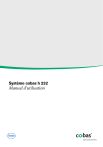
Öffentlicher Link aktualisiert
Der öffentliche Link zu Ihrem Chat wurde aktualisiert.